Page 1

LASERJET PRO MFP
Руководство пользователя
2
M521
Page 2

Page 3

HP LaserJet Pro MFP M521
Руководство пользователя
Page 4

Авторские права и лицензия
© 2014 Copyright Hewlett-Packard
Development Company, L.P.
Копирование, адаптация или перевод
без предварительного письменного
разрешения запрещены, за исключением
случаев, разрешенных законом об
авторских правах.
Информация, содержащаяся в этом
документе, может быть изменена без
предварительного уведомления.
Гарантии на изделия и услуги HP
устанавливаются в специальных
гарантийных положениях, прилагаемых к
таким изделиям и услугам. Ничто из
сказанного в настоящем документе не
должно ис
дополни
толковываться как
тельная гарантия. HP не несет
ответственности за технические или
редакторские ошибки или упущения,
содержащиеся в настоящем документе.
Edition 1, 10/2014
Номер изделия: A8P80-91088
Информация о товарных знаках
®
, Acrobat® и PostScript® являются
Adobe
зарегистрированными товарными
знаками Adobe Systems Incorporated.
Название Apple и логотип Apple
являются товарными знаками компании
Apple Computer, Inc.,
зарегистрированными в США и других
странах/регионах. iPod являются
товарным знаком компании Apple
Computer, Inc. Устройства iPod
предназначены только для легального
копирования с разрешения
правообладателя. Не воруйте музыку!
Bluetooth является товарным знаком его
собственника и используется компанией
Hewlett-Packard по лицензии.
Microsoft®, Windows®, Windows XP® и
Windows Vista® являются
зарегистрированными в США товарными
знаками Microsoft Corporation.
®
является зарегистрированным
UNIX
товарным знаком Open Group.
Page 5

Содержание
1 Знакомство с устройством ......................................................................................................................... 1
Сравнение продуктов ......................................................................................................................... 2
Изображения устройства ................................................................................................................... 5
Вид спереди ....................................................................................................................... 5
Вид изделия сзади ............................................................................................................. 6
Интерфейсные порты ........................................................................................................ 7
Серийный номер и расположение номера модели ......................................................... 8
Панель управления ............................................................................................................................ 9
Панель управления ............................................................................................................ 9
Главный экран панели управления ................................................................................ 10
Справочная система панели управления ...................................................................... 11
Печать отчетов устройства .............................................................................................................. 12
2 Лотки для бумаги ........................................................................................................................................ 13
Поддерживаемые форматы бумаги ................................................................................................ 14
Поддерживаемые типы бумаги ....................................................................................................... 16
Лоток 1 ............................................................................................................................................... 17
Емкость лотка и ориентация бумаги .
Загрузите лоток 1 ............................................................................................................. 18
Лоток 2 и дополнительный лоток 3 ................................................................................................. 20
Емкость лотка и ориентация бумаги .............................................................................. 20
Загрузка лотка 2 и дополнительного лотка 3 ................................................................. 21
Использование выходных приемников бумаги .............................................................................. 23
Печать с выводом документа в задний выходной отсек .............................................. 23
Печать с выводом документа в задний выходной отсек .............................................. 23
3 Управление расходными материалами и дополнительными принадлежностями ....................... 25
Заказ комплектующих, дополнительных принадлежностей и расходных материалов .............. 26
Пол
итика фирмы HP относительно расходных материалов других производителей ................ 27
Веб-сайт HP по вопросам защиты от подделок ............................................................................. 28
Использование картриджей с заканчивающимся ресурсом ......................................................... 29
............................................................................. 17
RUWW iii
Page 6

Включение и отключение настроек при очень низком уровне чернил ........................ 29
Детали для самостоятельного ремонта ......................................................................................... 31
Дополнительные принадлежности .................................................................................................. 33
Картридж с тонером ......................................................................................................................... 34
Вид картриджа с тонером ................................................................................................ 34
Сведения о картридже с тонером ................................................................................... 35
Утилизация картриджей с тонером ................................................................ 35
Хранение картриджа с тонером ..................................................................... 35
Политика HP в отношении картриджей с тонером других
производителей ............................................................................................... 35
Замена картриджа с тонером ......................................................................................... 36
4 Печать ........................................................................................................................................................... 39
Поддерживаемые драйверы печати (Windows) ............................................................................. 40
Уни
версальный драйвер печати HP ............................................................................... 41
Режимы установки универсального драйвера печати ................................. 41
Изменение настроек задания печати (Windows) ........................................................................... 42
Приоритет при изменении параметров заданий печати ............................................... 42
Изменение параметров всех заданий печати до закрытия программного
обеспечения ..................................................................................................................... 42
Изменение параметров по умолчанию для всех заданий печати ............................... 43
Изменение параметров конфигурации продукта .......................................................... 43
Изменение настроек задания печати (Mac OS X) .......................................................................... 44
Приоритет при изменении параметров заданий печати ............................................... 44
Изменение параметров вс
обеспечения ..................................................................................................................... 44
Изменение параметров всех заданий печати ............................................................... 45
Изменение параметров конфигурации продукта .......................................................... 45
Задания печати (Windows) ............................................................................................................... 46
Использование ярлыка печати (Windows) ..................................................................... 46
Создание ярлыка печати (Windows) ............................................................................... 48
Автоматическая печать на обеих сторонах (Windows) ................................................. 51
Двусторонняя печать в ручном режиме (Windows) ....................................................... 53
Печатать несколько страниц на листе (Windows) ......................................................... 57
Выбор ориентации страницы (Windows) ........................................................................ 59
Выбор типа бумаги (Windows) ........................................................................................ 61
Печать первой и последней страниц на бум
Масштабирование документа под формат страницы (Windows) ................................. 67
Создание буклета (Windows) .......................................................................................... 69
Выбор формата бумаги (Windows) ................................................................................. 70
Выбор произвольного формата бумаги (Windows) ....................................................... 70
аний печати до закрытия программного
ех зад
угого типа (Windows) .................... 64
аге др
iv RUWW
Page 7

Печать водяных знаков (Windows) ................................................................................. 71
Отмена задания печати (Windows) ................................................................................. 72
Задания печати (Mac OS X) ............................................................................................................. 73
Использование предварительных установок печати (Mac OS X) ................................ 73
Создание предварительных установок печати (Mac OS X) ......................................... 73
Автоматическая двусторонняя печать (Mac OS X) ....................................................... 74
Двусторонняя печать в ручном режиме (Mac OS X) ..................................................... 75
Печатать несколько страниц на листе (Mac OS X) ....................................................... 75
Выбор ориентации страницы (Mac OS X) ...................................................................... 75
Выбор типа бумаги (Mac OS X) ....................................................................................... 76
Печать обложки с помощью (Mac OS X) ........................................................................ 76
Масштабирование документа под формат страницы (Mac OS X) ............................... 76
Создание буклета (Mac OS X) ........................................................................................ 77
Выбор формата бумаги (Mac OS X) ............................................................................... 77
Выбор произвольного ф
Печать водяных знаков (Mac OS X) ................................................................................ 77
Отмена задания печати (Mac OS X) ............................................................................... 78
Печать архивного качества .............................................................................................................. 79
Использование HP ePrint ................................................................................................................. 80
Использование AirPrint ..................................................................................................................... 81
Непосредственная печать через USB-порт: использование ........................................................ 82
ормата бу
маги (Mac OS X) ..................................................... 77
5 Копирование ................................................................................................................................................ 83
Установка новых параметров по умолчанию для копирования ................................................... 84
Восстановление параметров копирования по умолчанию ........................................................... 85
Печать одной копии .......................................................................................................................... 86
Выполнение нескольких копий ........................................................................................................ 87
Копирование многостраничного оригинала .................................................................................... 88
Копирование удостоверений личности ........................................................................................... 89
Сортировка выполненных копий ..................................................................................................... 91
Двустороннее копирование ............................................................................................................. 92
Двустороннее к
Копирование на обеих сторонах листа бумаги вручную .............................................. 93
Уменьшение или увеличение размера копии ................................................................................ 94
Оптимизация качества копий .......................................................................................................... 95
Регулировка яркости копий .............................................................................................................. 96
Копирование в черновом режиме ................................................................................................... 97
Определение типа и формата бумаги для копирования на специальную бумагу ...................... 98
6 Сканирование .............................................................................................................................................. 99
опирование ....
......................................................................................... 92
Сканирование при помощи ПО HP Scan (Windows) .................................................................... 100
RUWW v
Page 8

Сканирование при помощи ПО HP Scan (Mac OS X) ................................................................... 101
Сканирование на USB-устройство флэш-памяти ........................................................................ 102
Настройка сканирования в сетевую папку и сканирования для отправки по электронной
почте ................................................................................................................................................ 103
Настройка функции "Сканирование в сетевую папку" ................................................ 103
Настройка функции сканирования в сообщения электронной почты ........................ 103
Сканирование в сетевую папку ..................................................................................................... 105
Сканировать в эл. почту ................................................................................................................. 106
Сканирование с использованием другого программного обеспечения ..................................... 107
Сканирование из TWAIN-совместимой программы (
Сканирование из WIA-совместимой программы (Windows) ....................................... 107
7 Факс ............................................................................................................................................................. 109
Настройка устройства для передачи факсов ............................................................................... 110
Подключение факса к телефонной линии ................................................................... 110
Подключение дополнительных устройств ................................................................... 110
Настройка факса с автоответчиком ............................................................. 111
Подключение добавочного телефона к факсу ............................................ 112
Настройка отдельного факса ........................................................................................ 113
Настройка времени, даты и заголовка факса .............................................................. 113
Установите время, дату и заголовок факса с помощью панели
управления ..................................................................................................... 113
С помощью Мастера установки фа
заголовок факса (Windows) .......................................................................... 114
Использование телефонной книги ................................................................................................ 115
Программирование и изменение номеров быстрого набора ..................................... 115
Программирование и изменение номеров группового набора .................................. 115
Удаление записей быстрого набора ............................................................................ 116
Удаление записей группового набора .......................................................................... 116
Настройка параметров отправки факса ....................................................................................... 117
Использование специальных символов и функций набора номера .......................... 117
Установка префикса набора ......................................................................... 117
Настройка определения сигнала свободной линии .................................................... 118
Тональный ил
Настройка автодозвона ................................................................................................. 118
Настройка яркости и разрешения ................................................................................. 119
Установка значения яркости (контрастности) по умолчанию .................... 119
Настройка разрешения ................................................................................. 119
Настройка кодов оплаты ............................................................................................... 120
Настройка параметров приема факса .......................................................................................... 122
Настройка переадресации факсов ............................................................................... 122
пульсный набор .............................................................. 118
и им
кса HP настройте время, дату и
Windows) .................................. 107
vi RUWW
Page 9

Настройка режима ответа ............................................................................................. 123
Блокирование и разблокирование факсимильных номеров ...................................... 123
Настройка количества звонков до ответа .................................................................... 124
Настройка различимого вызова .................................................................................... 125
Использование функции автоуменьшения для входящих факсов ............................ 125
Настройка параметров повторной печати факсов ...................................................... 126
Задание громкости звука при работе с факсом .......................................................... 126
Задание громкости предупреждения, громкости гудка в телефонной
линии и громкости вызова ............................................................................ 126
Штампование принятых факсов ................................................................................... 127
Установка функции закрытого получения ...
Настройка факсимильного опроса ................................................................................................ 128
Использование факса .................................................................................................................... 129
Поддерживаемые программы для передачи/приема факсов .................................... 129
Отмена факса ................................................................................................................. 129
Отмена текущего факса ................................................................................ 130
Отмена ожидающего факса ......................................................................... 130
Удаление факсов из памяти ......................................................................................... 130
Использование факса с системами DSL, PBX или ISDN ............................................ 130
DSL ................................................................................................................. 131
Офисная АТС ................................................................................................. 131
ISDN ................................................................................................................ 131
Использование факса в системах VoIP ....................................................................... 132
При сбоях электропитания содержимое памяти факса сохраняется ........................ 132
Вопросы безопасности при подключении внутренних сетей к общедоступным
телефонным лини
Отправка факса с планшета сканера ........................................................................... 133
Отправка факсов с устройства подачи документов .................................................... 134
Использование записей быстрого и группового набора ............................................. 135
Отправка факса с помощью программного обеспечения (Windows) ......................... 135
Отправка факсов с помощью телефона, подключенного к линии факса .................. 136
Отправить факс с подтверждением ............................................................................. 137
Запланированная отправка факсов ............................................................................. 137
Отправка факса, включающего электронные и бумажные документы ..................... 138
Использование кодов доступа, кредитных или
Отправка международных факсов ............................................................... 138
Печать факса ................................................................................................................. 139
Повторная печать факса .............................................................................. 140
Автоматическая печать на обеих сторонах полученных факсов .............. 141
Печать сохраненного факса при включенной функции закрытого
получения ....................................................................................................... 141
................................................................................................. 132
ям .....
.............................................................. 127
...
телефонных карт ............................. 138
RUWW vii
Page 10

Получение факсов, когда на телефонной линии слышны тональные сигналы
факса .............................................................................................................................. 141
8 Управление и обслуживание .................................................................................................................. 143
Используйте утилиты HP Reconfiguration Utility для изменения способа подключения
устройства (Windows) ..................................................................................................................... 144
Настройка прямой беспроводной печати HP ............................................................................... 145
Использование приложений веб-служб HP .................................................................................. 146
Настройка параметров IP-сети ...................................................................................................... 147
Отказ от совместного использования принтера .......................................................... 147
Просмотр и изменение сетевых параметров .............................................................. 147
Настройка параметров TCP/IP IPv4 вручную с панели управления .......................... 147
Изменение сетевого имени устройства .
Скорость подключения и параметры двусторонней печати ....................................... 149
Панель инструментов устройства HP (Windows) ......................................................................... 150
HP Utility для Mac OS X .................................................................................................................. 153
Откройте утилиту HP Utility ........................................................................................... 153
Функции HP Utility ........................................................................................................... 153
Использование ПО HP Web Jetadmin ........................................................................................... 154
Параметры экономного режима .................................................................................................... 155
Печать в экономичном режиме (EconoMode) .............................................................. 155
Настройка времени задержки до перехода в режим ожидания ................................. 155
Установка задержки автоматического выключения .................................................... 156
Функции безопасности устройства ................................................................................................ 157
Блокировка устройства .................................................................................................. 157
Установка или изменение пароля устройства ............................................................. 157
Обновление микропрограммы ....................................................................................................... 159
Обновление микропрограммы вручную ....................................................................... 159
Нас
ройка автоматического обновления микропрограммы устройства ................... 159
т
................................................................... 148
...
9 Устранение неполадок ............................................................................................................................. 161
Контрольный список устранения неполадок ................................................................................ 162
Шаг 1. Убедитесь, что устройство правильно настроено ........................................... 162
Шаг 2. Проверьте проводное или беспроводное подключение ................................. 162
Шаг 3. Проверьте панель управления на наличие сообщений об ошибках ............. 163
Шаг 4. Проверьте бумагу ............................................................................................... 163
Шаг 5. Проверьте программное обеспечение ............................................................. 163
Шаг 6. Протестируйте функции печати ........................................................................ 164
Шаг 7. Протестируйте функции копирования .............................................................. 164
Шаг 8. Проверьте работу факса .
Шаг 9. Проверка картриджа с тонером ........................................................................ 164
viii RUWW
.................................................................................. 164
Page 11

Шаг 10. Попробуйте отправить задание печати с компьютера .................................. 165
Шаг 11. Проверка подключения устройства к сети ..................................................... 165
Восстановление заводских настроек по умолчанию ................................................................... 166
Справочная система панели управления ..................................................................................... 167
Неправильная подача бумаги и возникновение замятий ............................................................ 168
Устройство не захватывает бумагу .............................................................................. 168
Устройство захватывает больше одного листа бумаги. ............................................. 168
Устройство подачи заминает, перекашивает бумагу или подает несколько
листов сразу. .................................................................................................................. 169
Предотвращение замятия бумаги в лотке ..
Устранение замятий ....................................................................................................................... 170
Места возникновения замятий бумаги ......................................................................... 170
Устранение замятий в устройстве подачи документов .............................................. 171
Устранение замятий в области выходного приемника ............................................... 173
Устранение замятий в лотке 1 ...................................................................................... 175
Устранение замятий в лотке 2 или дополнительном лотке 3 .................................... 178
Устранение замятий в области термофиксатора ........................................................ 182
Устраните замятия в дуплексере ................................................................................. 184
Улучшение качества печати .......................................................................................................... 186
Попробуйте выполнить печать из другой программы. ................................................ 186
Установка типа бумаги дл
Проверка параметра типа бумаги (Windows) .............................................. 186
Проверка параметра типа бумаги (Mac OS X) ............................................ 187
Проверка статуса картриджа с тонером ...................................................................... 187
Печать страницы очистки .............................................................................................. 187
Осмотр картриджа с тонером ....................................................................................... 188
Проверка бумаги и среды печати ................................................................................. 188
Используйте бумагу, которая соответствует требованиям HP ................. 188
Проверка параметров окружающей среды ................................................. 189
Проверка параметров режима EconoMode .................................................................. 189
Попробуйте другой драйвер печати ............................................................................. 189
Повышение качества копий ........................................................................................................... 191
Проверьте нет ли загрязнения на ст
Проверка параметров бумаги ....................................................................................... 192
Оптимизация качества текста или изображений ........................................................ 192
Копирование от края до края ........................................................................................ 193
Очистите ролики подачи и разделительную пластину устройства подачи
документов. .................................................................................................................... 193
Улучшение качества сканирования .............................................................................................. 195
Проверьте нет ли загрязнения на стекле сканера ...................................................... 195
я задания печати ................................................................ 186
екле сканера ...................................................... 191
................................................................. 169
RUWW ix
Page 12
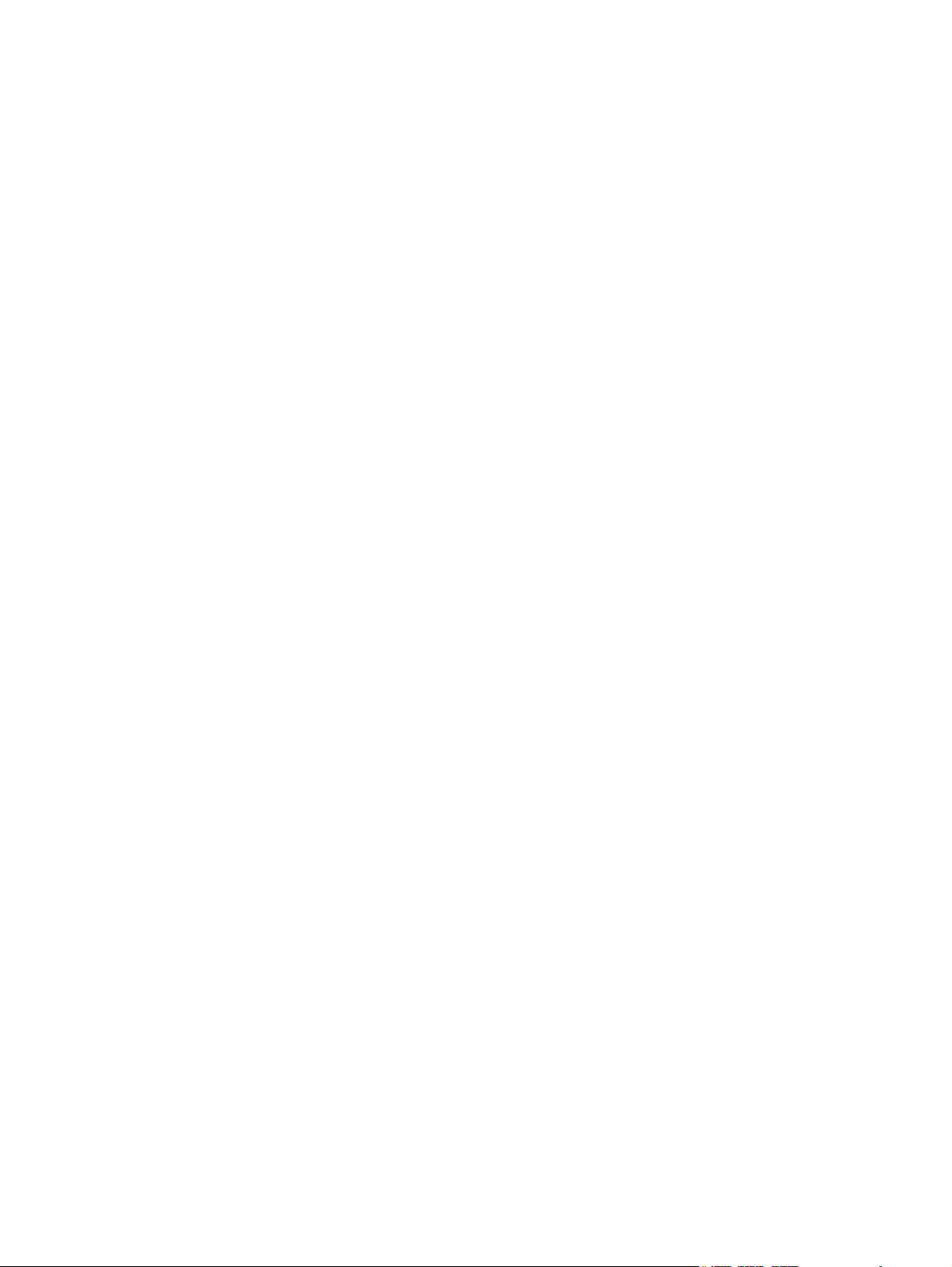
Очистите ролики подачи и разделительную пластину устройства подачи
документов. .................................................................................................................... 196
Повышение качества факса .......................................................................................................... 198
Проверьте нет ли загрязнения на стекле сканера ...................................................... 198
Проверка параметров разрешения при отправке факса ............................................ 199
Проверка параметров режима исправления ошибок .................................................. 200
Отправка задания на другой факсимильный аппарат ................................................ 200
Очистите ролики подачи и разделительную пластину устройства подачи
документов. .................................................................................................................... 200
Проверка параметра масштабирования под формат страницы ................................ 201
Проверка фа
Устройство не печатает или печать выполняется слишком медленно ..................................... 202
Устройство не печатает ................................................................................................. 202
Устройство медленно печатает .................................................................................... 203
Устранение неполадок с непосредственной печатью через USB-порт ..................................... 204
Меню "USB-привод" не открывается при использовании USB-накопителя .............. 204
Не удается распечатать файл с USB-устройства флэш-памяти ............................... 204
Файл, который следует печатать, не указан в меню "USB-привод" .......................... 205
Устранение проблем с факсом ...
Контрольный список по неполадкам факса ................................................................. 206
Выполнение диагностического теста факса ................................................................ 208
Отчет о трассировке факса ........................................................................................... 209
Печать отчета ошибок факса ........................................................................................ 209
Настройка режима исправления ошибок ..................................................................... 210
Изменение скорости факса ........................................................................................... 211
Решение проблем, возникающих при отправки факсов ............................................. 211
ксимильного ап
Печать всех отчетов факса .......................................................................... 209
Печать отдельных отчетов факса ................................................................ 210
Настройка отчета об ошибках факса ........................................................... 210
На панели управления отображается сообщение об ошибке ..
Появляется сообщение Сбой связи ............................................ 212
Нет сигнала в линии ..................................................................... 212
Появляется сообщение Факс занят. ............................................ 213
Появляется сообщение Факс не отвечает. ................................. 213
Замятие бумаги в устройстве АПД .............................................. 214
Появляется сообщение Хран. факсов заполн. ........................... 214
Ошибка сканера ............................................................................ 215
На панели управления появляется сообщение Готов, и устройство не
отсылает факс. .............................................................................................. 215
На панели управления отображается сообщение «Сохранение
страницы 1», и больше ничего не п
парата отправителя ....................................................... 201
.................................................................................................. 206
................. 212
роисходит .
........................................... 215
x RUWW
Page 13

Факсы могут быть получены, но не отправляются ..................................... 215
Устройство защищено паролем ................................................................... 216
Функции факса не работают из панели управления .................................. 216
Не работает быстрый набор ......................................................................... 216
Не работают номера группового набора ..................................................... 217
При попытке отправить факс от телефонной компании приходит
записанное сообщение об ошибке .............................................................. 217
Не удается отправить факс при подключенном к телефону устройстве .. 218
Решение проблем, возникающих при получении фак
Факс не отвечает ........................................................................................... 218
Факс оснащен выделенной телефонной линией ....................... 218
Автоответчик подключен к устройству ........................................ 218
Для настройки Режим ответа установлено значение Вручную. 219
Голосовая почта доступна на линии факса ................................ 219
Устройство подключено к DSL-службе ....................................... 220
Устройство использует службы FoIP или VoIP .......................... 220
На панели управления отображается сообщение об ошибке. .................. 221
Появится сообщение Факс не обнар.. ......................................... 221
Появляется сообщение Сбой связи ............................................ 221
Появляе
Появляется сообщение Факс занят. ............................................ 223
Получен факс, однако устройство не распечатывает его .......................... 223
Функция Закр. получение включена ............................................ 223
Отправитель услышит сигнал "занято". ...................................................... 223
Телефон подключен к устройству ............................................... 223
На телефонной линии используется сплиттер ........................... 223
Нет сигнала в линии ...................................................................................... 224
Невозможно отправить или получить факс по линии PBX ........................ 224
Устранение неполадок общего характера в работе факса ........................................ 224
Фа
ксы передаются медленно ....................................................................... 224
Низкое качество факсов ............................................................................... 225
Факс обрывается или печатается на двух страницах ................................ 226
Устранение неполадок USB-подключения ................................................................................... 227
Решение проблем проводной сети ............................................................................................... 228
Некачественное подключение на физическом уровне ............................................... 228
В компьютере используется неверный IP-адрес устройства ..................................... 228
Компьютер не может связаться с устройством ........................................................... 229
В устройстве используется неверное подключение и неправильные параметры
двусторонней печати ..................................................................................................... 229
Новое программное обеспечение может вызыв
Неправильные настройки компьютера или рабочей станции .................................... 229
тся сообщение Хран. факсов заполн. ........................... 222
сов .......................................... 218
ть неполадки с совместимостью. 229
а
RUWW xi
Page 14

Устройство отключено или настройки сети неверны .................................................. 229
Решение проблем беспроводной сети ......................................................................................... 230
Контрольный список для проверки беспроводного соединения ................................ 230
Устройство перестает печатать после завершения настройки беспроводного
соединения ..................................................................................................................... 231
Устройство не печатает, а на компьютере установлен межсетевой экран
стороннего разработчика .............................................................................................. 231
Беспроводное соединение не работает после перемещения беспроводного
маршрутизатора или устройства .................................................................................. 231
Невозможно подсоединить дополнительные компьютеры к устройству с
функциями б
Устройство с беспроводным соединением теряет связь при подсоединении к
виртуальной частной сети (VPN) .................................................................................. 232
Сеть не представлена в списке беспроводных сетей ................................................ 232
Беспроводная сеть не функционирует ......................................................................... 232
Выполнение диагностического теста беспроводной сети .......................................... 233
Уменьшение помех в беспроводной сети .................................................................... 233
Устранение неполадок программного обеспечения устройства в ОС Windows ....................... 234
В папке принтеров отсутствует драйвер печати для данного устройства ................ 234
Во время уст
Устройство находится в режиме готовности, но печать не выполняется ................. 234
Устранение неполадок программного обеспечения устройства в ОС Mac OS X ..................... 236
Драйвер печати не появляется в списке "Принтеры и факсы" или "Печать и
сканирование" ................................................................................................................ 236
Название устройства не отображается в списке "Принтеры и факсы" или
"Печать и сканирование" ............................................................................................... 236
Драйвер пе
устройства в списке "Принтеры и факсы" или "Печать и сканирование" .................. 237
Задание печати не было отправлено на нужное устройство ..................................... 237
При подключении с помощью USB-кабеля устройство не появляется в списке
"Принтеры и факсы" или "Печать и сканирование" после выбора драйвера ........... 237
При USB-соединении используется универсальный драйвер печати ....................... 238
Удаление программного об
Удаление программного обеспечения (Mac OS X) ...................................................................... 240
Решение проблем при сканировании для отправки по электронной почте .............................. 241
Не удалось подключиться к серверу эл. почты ........................................................... 241
Не удалось отправить сообщение эл. почты ............................................................... 241
Не удалось выполнить сканирование .......................................................................... 241
Решение проблем при сканировании в сетевую папку ............................................................... 242
Ошибка сканирования ................................................................................................... 242
еспроводной свя
ановки ПО появилось сообщение об ошибке ........................................ 234
чати не выпо
еспечения (Windows) ........................................................................ 239
зи ................................................................................... 232
лняет автоматическую настройку выбранного
Указатель ........................................................................................................................................................ 243
xii RUWW
Page 15

1 Знакомство с устройством
● Сравнение продуктов
Изображения устройства
●
Панель управления
●
Печать отчетов устройства
●
RUWW 1
Page 16

Сравнение продуктов
M521dn
A8P79A
Работа с бумагой Лоток 1 (вместимость 100
листов)
Лоток 2 (вместимость
500 листов)
Дополнительный лоток 3
(вместимость 500 листов)
Стандартный выходной лоток
(вместимость 250 листов)
Задний выходной лоток
(вместимость 50 листов)
Автоматическая двусторонняя
печать
Поддерживаемые ОС Windows XP, 32-разрядная
версия, пакет обновления
версии Service Pack 2 и выше
Windows Vista (32- и 64-
разрядные версии)
M521dw
A8P80A
Windows 7 (32- и 64-
разрядные версии)
Windows 2003 Server (32 -
разрядная версия, пакет
обновления
версии Service Pack 1 или
выше), драйверы только для
печати и сканирования
Windows 2008 Server (32 и 64 -
разрядная версия и R2),
драйверы только для печати и
сканирования
Mac OS X v10.6.8 и выше
Возможности подключения Высокоскоростное
подключение USB 2.0
10/100 Ethernet LAN
Подключение к беспроводной
сети
Память ОЗУ 256 МБ
Дисплей панели управления Сенсорный графический
дисплей
2 Глава 1 Знакомство с устройством RUWW
Page 17

M521dn
M521dw
Печать Скорость печати: до 40 стр/
мин на бумаге формата A4 и
42 стр/ мин на бумаге
формата Letter.
Непосредственная печать
через USB-порт (без
компьютера)
Копирование Скорость копирования до 20
страниц в минуту
Копирование с разрешением
300 точек на дюйм (dpi)
Устройство подачи
документов вмещает
50 страниц и поддерживает
форматы страниц длиной от
127 до 356 мм (5 - 14") и
шириной от 127 до 216 мм (5 -
8,5")
Планшетный сканер
поддерживает форматы
страниц длиной до 297 мм
(11,7") и шириной до 215 мм
(8,5")
A8P79A
A8P80A
Автоматическое двустороннее
копирование
RUWW
Сравнение продуктов
3
Page 18

M521dn
M521dw
Сканирование Сканирование черно-белых
документов с разрешением до
1200 dpi со стекла планшета
Сканирование цветных
документов с разрешением до
300 dpi через устройство
подачи документов и с
разрешением до 600 dpi через
планшетное стекло
Автоматическое двустороннее
сканирование
Отправка файлов
сканирования на эл. почту
(программное обеспечение не
требуется)
Отправка файлов
сканирования в сетевую папку
(программное обеспечение не
требуется)
Непосредственное
сканирование на USB-порт
(без компьютера)
A8P79A
A8P80A
Факс V.34 с двумя портами факса
RJ-11
4 Глава 1 Знакомство с устройством RUWW
Page 19

Изображения устройства
Вид спереди
●
Вид изделия сзади
●
Интерфейсные порты
●
Серийный номер и расположение номера модели
●
Вид спереди
1 2
12
11
3
10
4
9
8
7
2
5
6
1 Устройство автоматической подачи документов
2 Выходной приемник устройства АПД
3 Walk-up USB-порт (для печати и сканирования без компьютера)
4 Панель управления с цветным сенсорным графическим дисплеем
5 Выключатель
6 Дополнительный лоток 3
7 Лоток 2
8 Лоток 1
RUWW
9 Кнопка фиксатора передней дверцы (доступ к картриджу с тонером)
10 Удлинитель выходного приемника для бумаги удлиненных форматов
11 Стандартный выходной лоток
12 Ручка для
поднятия крышки с
канера
Изображения устройства
5
Page 20
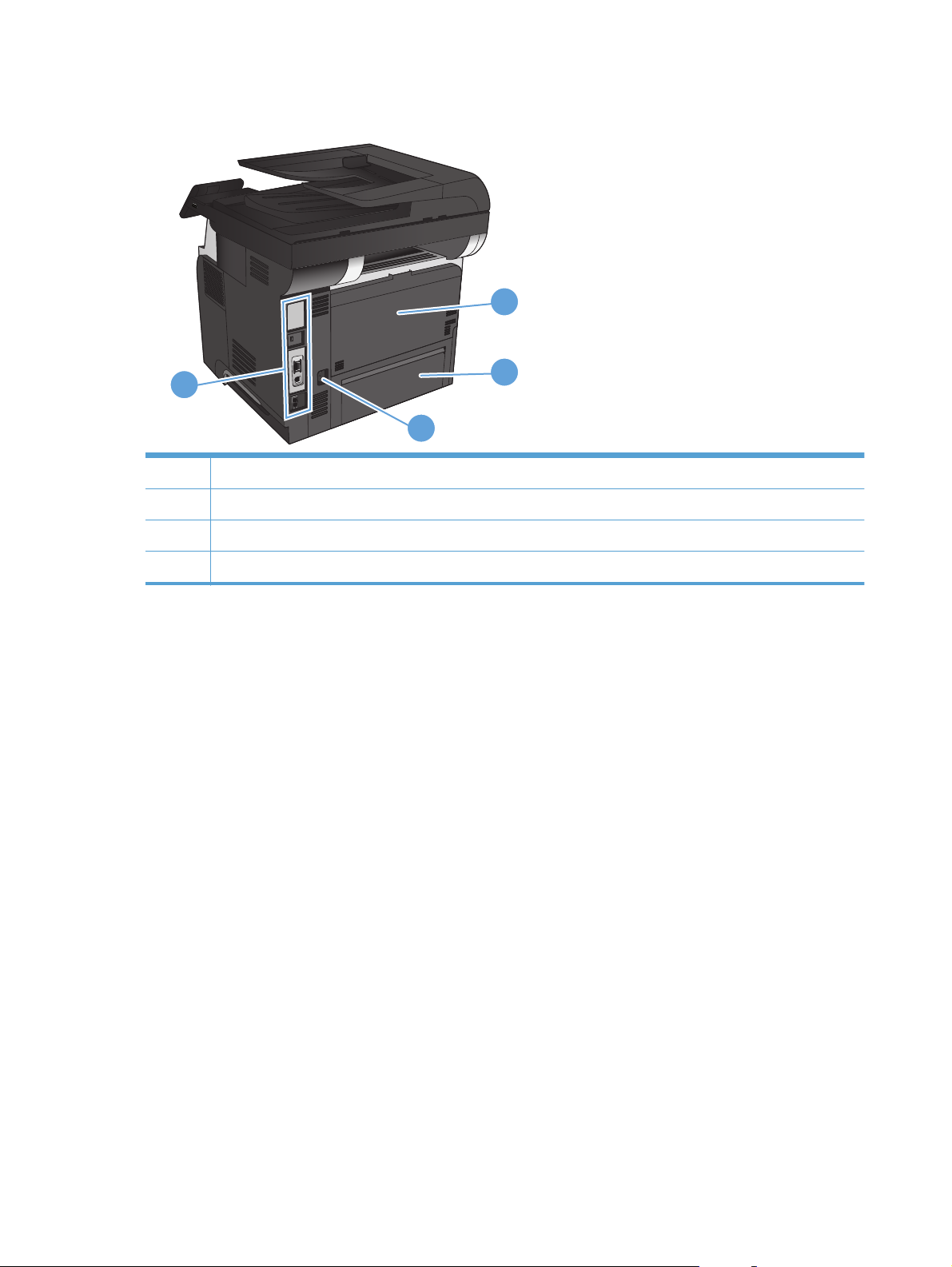
Вид изделия сзади
1
4
2
3
1 Задняя дверца и обращенный вверх выходной приемник (доступ для очистки замятий)
2 Крышка лотка 2 (для печати на бумаге формата Legal)
3 Разъем питания
4 Порты входа и выхода и замок блокировки
6 Глава 1 Знакомство с устройством RUWW
Page 21

Интерфейсные порты
1
2
3
4
5
1 Разъем замка блокировки кабельного типа
2 Разъем подключения к локальной сети (LAN) Ethernet (RJ-45)
3 Порт печати Hi-Speed USB 2.0
4 Выходной телефонный разъем для подключения дополнительного телефона, автоответчика или других
устройств
5 Входной разъем для факса для подключения факса к устройству
RUWW
Изображения устройства
7
Page 22

Серийный номер и расположение номера модели
Номер модели и серийный номер указаны на идентификационной наклейке, расположенной на
задней панели устройства. Они также указаны на внутренней стороне передней дверцы.
Серийный номер содержит сведения о стране/регионе производства, версии,
производственном коде и производственном номере изделия.
Название модели Номер модели
M521dn A8P79A
M521dw A8P80A
8 Глава 1 Знакомство с устройством RUWW
Page 23

Панель управления
Панель управления
●
Главный экран панели управления
●
Справочная система панели управления
●
Панель управления
1 Сенсорный экран Доступ к функциям устройства и отображает его текущее состояние
2 Кнопка и индикатор "Справка" Доступ к справочной системе панели управления
3 Правая кнопка и индикатор со
стрелкой
4 Кнопка и индикатор отмены Сброс настроек, отмена те
5 Индикатор беспроводной
передачи данных (только для
беспроводных моделей)
6 Индикатор "Внимание" Указывает на наличие проблемы
7 Индикатор "Готов" Показывает, что устройство гот
Перемещение курсора вправо или перемещение изображения экрана на следующий
экран
ПРИМЕЧАНИЕ. Данная кнопка загорается, только если текущий экран может
использовать эту функцию.
кущего задания или выход из текущего экрана
ПРИМЕЧАНИЕ. Данная кнопка загорается, только если текущий экран может
использовать эту функцию.
Показывает, включена ли беспроводная сеть. Индикатор мигает во время
подключения устройства к беспроводной сети.
ово
RUWW
Панель управления
9
Page 24

8 Клавиша и индикатор "Назад" Возврат на предыдущий экран
ПРИМЕЧАНИЕ. Данная кнопка загорается, только если текущий экран может
использовать эту функцию.
9 Левая кнопка и индикатор со
стрелкой
10 Кнопка и индикатор главного
экрана
Перемещение курсора влево
ПРИМЕЧАНИЕ. Данная кнопка загорается, только если текущий экран может
использовать эту функцию.
Переход на главный экран
ПРИМЕЧАНИЕ. Данная кнопка загорается, только если те
использовать эту функцию.
Главный экран панели управления
Главный экран дисплея обеспечивает доступ к функциям устройства и отображает его текущее
состояние.
ПРИМЕЧАНИЕ. В зависимости от конфигурации продукта отображаемые на главном экране
функции могут изменяться. Для некоторых языков структура панели может быть другой.
кущий экран может
1
2
3 КнопкаБеспроводное
Кнопка Веб-службы
Кнопка Настройка
соединение
беспроводных моделей)
(только для
.
.
Быстрый доступ к функциям веб-служб HP, включая HP ePrint
HP ePrint представляет собой средство печати документов путем их отправки по
адресу электронной почты устройства с любого устройства, поддерживающего
работу с электронной почтой.
Доступ к основным меню
Доступ к беспроводному меню и информация о состоянии беспроводной сети
ПРИМЕЧАНИЕ. При подсоединении к беспроводной сети вместо данного
значка появляется ряд столбцов, отображающих силу сигнала.
10 Глава 1 Знакомство с устройством RUWW
Page 25

4
Кнопка Сеть
для устройств,
подключенных к сети)
(только
Доступ к сетевым настройкам и данным. Из экрана сетевых настроек можно
распечатать страницу Статистика сети.
5
6 Кнопка Расходные
7 Кнопка Работа с факсом. Переход к функции Работа с факсом
8 Кнопка Приложения. Переход в меню Приложения для печати напрямую из веб-приложений,
9 Состояние продукта Указывает на готовность устройства или на обработку задания
10 конвертов. Кнопка Сканирование. Переход к функции сканирования
11 Кнопка Копировать. Переход к функции копирования
12 Кнопка USB. Доступ к функции USB-порта (печать и сканирование без компьютера)
Кнопка Информация
материалы
.
Просмотр информации о состоянии устройства. Из экрана состояния можно
.
распечатать страницу Отчет о конфигурации.
Информация о состоянии расходных материалов. Из экрана состояния
расходных материалов можно распечатать страницу Сост. расх. мат..
загруженных с веб-сайта HP ePrintCenter (
www.hpeprintcenter.com)
Справочная система панели управления
В устройстве предусмотрена встроенная справочная система, поясняющая способы работы с
каждым экраном. Чтобы открыть справочную систему, нажмите кнопку Справка
правом углу экрана.
В некоторых экранах нажатием кнопки "Справка" открывается глобальное меню, в котором
можно пользоваться функцией поиска конкретных тем. Поиск по структуре меню
осуществляется путем нажатия кнопок в меню.
в верхнем
RUWW
Некоторые разделы справки содержат анимацию, в которой показывается способ выполнения
некоторых операций, таких как устранение замятий.
Для экранов с настройками отдельных зад
аний справочная система открывает раздел с
пояснениями для данного экрана.
Если устройство уведомляет об ошибке или предупреждает о возможной проблеме, нажмите
кнопку Справка
, чтобы открыть сообщение с описанием проблемы. В таком сообщении также
содержатся инструкции по разрешению данной проблемы.
Панель управления
11
Page 26

Печать отчетов устройства
Из меню Отчеты можно распечатать несколько информационных страниц об устройстве.
1.
На главном экране панели управления устройства нажмите кнопку Настройка
.
2. Нажмите кнопку Отчеты.
3. Нажмите на название отчета, который требуется напечатать.
Пункт меню Описание
Демонстрационная страница Печать страницы, по которой можно определить качество печати
Структура меню Печать карты меню контрольной панели. В карте меню перечисляются все
активные параметры для каждого меню.
Отчет о конфигурации Печать списка всех параметров продукта. Если продукт подключен к сети,
сюда включается информация о сети.
Сост. расх. мат. Печать состояния каждого картриджа с тонером, вкл
информацию:
● Приблизительный остаточный ресурс картриджа в процентах
● Осталось чернил на страниц
Артикул для картриджей HP с тонером
●
● Число распечатанных страниц.
Статистика сети Печать списка всех сетевых параметров продукта.
ючая следующую
Страница расхода Печать страницы с перечислением страниц PCL, страниц PCL 6 и страниц
PS, замятых страниц, страниц, которые были неправильно захвачены
устройством, а также отчета о количестве отпечат
Список шрифтов PCL Печать списка всех установленных шрифтов PCL.
Список шрифтов PS Печать списка всех установленных шрифтов PostScript (PS).
Список шрифтов PCL6 Печать списка всех установленных шрифтов PCL6.
Страница обслуж. Печать отчета об обслуживании.
Страница проверки качества печати Печать страницы, которая используется для разрешения проблем с
качеством печати
анных страниц
12 Глава 1 Знакомство с устройством RUWW
Page 27

2 Лотки для бумаги
● Поддерживаемые форматы бумаги
Поддерживаемые типы бумаги
●
Лоток 1
●
Лоток 2 и дополнительный лоток 3
●
Использование выходных приемников бумаги
●
RUWW 13
Page 28

Поддерживаемые форматы бумаги
ПРИМЕЧАНИЕ. Для получения наилучших результатов выбирайте правильный тип и формат
бумаги в драйвере перед печатью.
Таблица 2-1 Поддерживаемые форматы бумаги
Формат и размеры Лоток 1 Лоток 2 и
дополнительные
лотки на 500
листов
Letter
216 x 279 мм
Legal
216 x 356 мм
Executive
184 x 267 мм
8,5 x 13"
216 x 330 мм
A4
210 x 297 мм
A5
148 x 210 мм
Автоматическая
двусторонняя печать
A6
104 x 148 мм
B5 (JIS)
182 x 257 мм
16K
184 х 260 мм
16K
197 х 273 мм
Открытки (JIS)
100 x 148 мм
Двойные почтовые карточки (JIS)
200 x 148 мм
Нестандартный
от 76 x 127 мм до 216 x 356 мм
14 Глава 2 Лотки для бумаги RUWW
Page 29

Таблица 2-1 Поддерживаемые форматы бумаги (продолжение)
Формат и размеры Лоток 1 Лоток 2 и
дополнительные
лотки на 500
листов
Нестандартный
от 105 x 148 мм до 216 x 356 мм
Нестандартный
от 210 x 280 мм до 216 x 356 мм
Конверт № 10
105 x 241 мм
Конверт DL
110 x 220 мм
Конверт C5
162 x 229 мм
Конверт B5
176 x 250 мм
Автоматическая
двусторонняя печать
Конверт Monarch
98 x 191 мм
RUWW
Поддерживаемые форматы бумаги
15
Page 30

Поддерживаемые типы бумаги
Полный список бумаги HP, поддерживаемой данным устройством, расположен по адресу
www.hp.com/support/ljmfpM521series.
ПРИМЕЧАНИЕ. Для получения наилучших результатов выбирайте правильный тип и формат
бумаги в драйвере перед печатью.
Таблица 2-2 Поддерживаемые типы бумаги
Тип бумаги Лоток 1: Лоток 2 и
дополнительные
лотки на 500 листов
Обычная
HP EcoSMART
Легкая 60 - 74 г
Средней плотности 96 - 110 г
Плотная 111 - 130 г
Сверхплотная 131 - 175 г
Прозрач. пленка
Наклейки
Фирменный бланк
Конверт
Печатный бланк
Перфорированная
Цветная
Автоматическая
двусторонняя печать
Высококачественная бумага
Переработанная
Грубая
16 Глава 2 Лотки для бумаги RUWW
Page 31

Лоток 1
Емкость лотка и ориентация бумаги
●
Загрузите лоток 1
●
Емкость лотка и ориентация бумаги
Чтобы избежать замятий, не переполняйте лотки. Верх стопки должен располагаться ниже
индикатора заполнения лотка. Для короткой/узкой и плотной/глянцевой бумаги: загружайте
бумагу до уровня, более чем в два раза ниже индикатора заполнения лотка.
Таблица 2-3 Емкость лотка 1
Тип бумаги Технические характеристики Количество
Бумага Диапазон:
2
60 г/м
- 220 г/м
Конверты
Наклейки 0,10 - 0,14 мм, толщина Максимальная высота пачки: 12 мм
Прозрачные пленки 0,10 - 0,14 мм, толщина Максимальная высота пачки: 12 мм
75 г/м
2
- 90 г/м
2
2
Максимальная высота пачки: 12 мм
Высота, эквивалентная 100 листам 75 г/
2
м
До 10 конвертов
Таблица 2-4 Ориентация бумаги в лотке 1
Односторонняя печать Автоматическая двусторонняя печать
и режим альтернативных бланков
Лицевой стороной вверх
Верхним краем по направлению к
принтеру
Лицевой стороной вниз
Нижним краем по направлению к
принтеру
Конверты
Лицевой стороной вверх
Короткой заклеиваемой стороной к
устройству
RUWW
Лоток 1
17
Page 32

Загрузите лоток 1
1. Откройте лоток 1.
2. Вытяните держатель бумаги и установите
расширение.
18 Глава 2 Лотки для бумаги RUWW
Page 33

3. Загрузите бумагу в лоток. Убедитесь, что
ограничители плотно прижаты к бумаге, а
стопка бумаги ниже индикаторов
максимальной высоты.
4. Отрегулируйте ограничители так, чтобы
они слегка касались стопки бумаги, не
сгибая ее.
RUWW
Лоток 1
19
Page 34

Лоток 2 и дополнительный лоток 3
Емкость лотка и ориентация бумаги
●
Загрузка лотка 2 и дополнительного лотка 3
●
Емкость лотка и ориентация бумаги
Чтобы избежать замятий, не переполняйте лотки. Верх стопки должен располагаться ниже
индикатора заполнения лотка. Для короткой/узкой и плотной/глянцевой бумаги: загружайте
бумагу до уровня, более чем в два раза ниже индикатора заполнения лотка.
Таблица 2-5 Емкость лотка 2 и дополнительного лотка 3
Тип бумаги Технические характеристики Количество
Бумага Диапазон:
60 г/м
2
- 130 г/м
2
Таблица 2-6 Ориентация бумаги в лотке 2 и дополнительном лотке 3
Односторонняя печать Автоматическая двусторонняя печать
и режим альтернативных бланков
Лицевой стороной вниз
Верхним краем по направлению к
передней части лотка
Лицевой стороной вверх
Нижним краем по направлению к
передней части лотка
Высота, эквивалентная 500 листам 75 г/
2
м
Конверты
Печатать конверты только из лотка 1.
20 Глава 2 Лотки для бумаги RUWW
Page 35

Загрузка лотка 2 и дополнительного лотка 3
ПРИМЕЧАНИЕ. Процедура загрузки бумаги в лоток 3 та же, что и для лотка 2. Здесь показан
только лоток 2.
1. Выдвиньте лоток из принтера и немного
поднимите его, а затем полностью
извлеките лоток из устройства.
2. Нажмите на фиксатор, который
расположен на левой направляющей, и
переместите направляющие для задания
нужного формата бумаги.
3. Сожмите защелку, которая расположена
на заднем регуляторе и переместите его
так, чтобы установить нужный формат
бумаги.
RUWW
Лоток 2 и дополнительный лоток 3
21
Page 36

4. Загрузите бумагу в лоток. Проверьте,
чтобы пачка бумаги не загибалась по
углам, а высота стопки бумаги не
превышала высоту расположения
указателей максимальной высоты.
5. Задвиньте лоток обратно в устройство.
1
2
2
2
22 Глава 2 Лотки для бумаги RUWW
Page 37

Использование выходных приемников бумаги
Печать с выводом документа в задний выходной отсек
В верхнем выходном отсеке бумага складывается лицевой стороной вверх в правильном
порядке. Этот отсек можно использовать для большинства заданий печати, включая печать на
прозрачной пленке. Для работы с верхним выходным отсеком убедитесь в том, что задний
выходной отсек закрыт. Во избежание замятия бумаги не следует открывать и закрывать
задний выходной отсек во время пе
н выходной отсек вмещает до 250 листов бумаги плотностью 75 г/м
Оди
Печать с выводом документа в задний выходной отсек
Документы, подаваемые в устройство, всегда выводятся в задний выходной отсек, если он
открыт. Бумага выводится из принтера лицевой стороной вверх, причем последняя страница
оказывается наверху (обратный порядок).
чати.
2
.
Один выходной отсек вмещает до 50 листов бумаги плотностью 75 г/м
Печать из лотка 1 в задний выходной отсек обеспечивает наиболее прямой проход бумаги.
Открытие заднего выходного отсека может улучшить производительность печати, если печать
выполняется на следующих носителях:
● конверты
● этикетки
малоформатная нестандартная бумага
●
почтовые карточки
●
●
бумага плотностью более 120 г/м
Чтобы открыть задний выходной отсек, возьмитесь за ручку вверху отсека. Потяните отсек
вниз на 45° градусов и выдвиньте надставку.
2
(32 ф.)
2
.
RUWW
Использование выходных приемников бумаги
23
Page 38

ПРИМЕЧАНИЕ. Открытие заднего выходного отсека приводит к отключению дуплексера и
верхнего выходного отсека. Во избежание замятия бумаги не следует открывать и закрывать
задний выходной отсек во время печати.
24 Глава 2 Лотки для бумаги RUWW
Page 39

3 Управление расходными
материалами и дополнительными
принадлежностями
Заказ комплектующих, дополнительных принадлежностей и расходных материалов
●
Политика фирмы HP относительно расходных материалов других производителей
●
Веб-сайт HP по вопросам защиты от подделок
●
Использование картриджей с заканчивающимся ресурсом
●
Детали для самостоятельного ремонта
●
Дополнительные принадлежности
●
Картридж с тонером
●
RUWW 25
Page 40

Заказ комплектующих, дополнительных принадлежностей и расходных материалов
Оригинальные картриджи с тонером и бумага HP www.hp.com/go/suresupply
Заказ оригинальных комплектующих и
дополнительных принадлежностей HP
Заказ через сервисный центр или службу поддержки Обратитесь в уполномоченный сервисный центр или службу
www.hp.com/buy/parts
поддержки HP.
26 Глава 3 Управление расходными материалами и дополнительными принадлежностями RUWW
Page 41

Политика фирмы HP относительно расходных материалов других производителей
Компания Hewlett-Packard не может рекомендовать использование картриджей с тонером
производства не HP — ни новых, ни переработанных.
ПРИМЕЧАНИЕ. Использование в принтерах HP картриджей с тонером других
производителей (не HP) или повторно заправленных картриджей не влияет на гарантийные
обязательства перед клиентом или на доступность клиентской поддержки HP. Однако, если
сбой или повреждение связано с использованием картриджа с тонером другого производителя
(не HP) или повторно заправленного картриджа, компанией HP взимается оплата за время и
материалы по стандартным рас
сбоем или повреждением.
ценкам за об
служивание устройства в связи с конкретным
RUWW
Политика фирмы HP относительно расходных материалов других производителей
27
Page 42

Веб-сайт HP по вопросам защиты от подделок
Перейдите на страницу www.hp.com/go/anticounterfeit, если при установке картриджа с
тонером HP на панели управления выводится сообщение, что это не картридж HP.
Компания HP поможет определить, является ли картридж оригинальным, и принять меры по
устранению неполадки.
Возможно, картридж не является оригинальным картриджем с тонером HP, если вы
обнаружите следующее:
● На странице состояния расходных материалов указано, что установлен расходный
материал другого производителя (не HP)
При использовании картриджа с тонером очень часто возникают неполадки.
●
● Картридж выглядит необычно (например, упаковка отличается от обычной упаковки HP).
.
28 Глава 3 Управление расходными материалами и дополнительными принадлежностями RUWW
Page 43

Использование картриджей с заканчивающимся
ресурсом
Низкий уровень чернил в черном картридже: Устройство сообщает, что уровень тонера в
картридже низкий. Фактический остаточный ресурс тонера в картридже может быть
различным. Проверьте наличие новых расходных материалов, они скоро вам потребуются.
Необходимость в немедленной замене картриджа с тонером отсутствует.
Очень низкий уровень чернил в черном картридже: Устройство сообщает, что уровень
тонера в к
быть различным. Проверьте наличие новых расходных материалов, они скоро вам
потребуются. Картридж нужно заменить тогда, когда качество печати перестанет быть
приемлемым.
При "очень низком" уровне картриджа с тонером HP действие гарантии HP Supplies Premium
Protection Warranty на этот картридж прекращается.
артридже оч
ень низкий. Фактический остаточный ресурс тонера в картридже может
Можно изменить поведение устройства при достижении очень низкого у
материалов. Эти настройки не придется переустанавливать при установке нового картриджа с
тонером.
ровня расходных
Включение и отключение настроек при очень низком уровне чернил
Настройки по умолчанию можно включать и выключать по собственному усмотрению, при этом
их повторное включение при установке нового картриджа с тонером не требуется.
1.
На главном экране панели управления устройства нажмите кнопку Настройка
2. Откройте следующие меню:
● Настройка системы
Параметры расходных материалов
●
● Черный картридж
Параметры "при очень низком уровне"
●
3. Выберите один из следующих параметров.
● Выберите параметр Продолжить, чтобы настроить принтер на вывод сообщения об
очень низком уровне картриджа с сохранением возможности печати.
.
RUWW
Выберите параметр Стоп, чтобы настроить устройство на остановку печати (включая
●
печать фа
● Выберите параметр Подсказка, чтобы устройство прекратило печать (включая печать
факсов) и вывело запрос о замене картриджа с тонером. Вы сможете подтвердить
запрос и продолжить печать. Этот параметр можно настроить таким образом, что
напоминание отобразится через 100, 200, 300 или 400 страниц либо больше не будет
отображаться. Параметр служит только для уд
что у оставшихся страниц будет приемлемое качество печати.
ксов) до за
мены картриджа с тонером.
обства пол
Использование картриджей с заканчивающимся ресурсом
ьзователя и не означает,
29
Page 44

При использовании параметра Стоп есть риск, что факсы не распечатаются после замены
картриджа в режиме остановки работы факса, если количество полученных факсимильных
сообщений превышает объем памяти.
При использовании параметра Подсказка есть риск, что факсы не будут распечатываться
после замены картриджа, в то время как устройство ожидало запрос подтверждения, если
количество полученных факсимильных сообщений пр
При очень низком уровне картриджа с тонером HP действие гарантии HP Supplies Premium
Protection Warranty на этот картридж прекращается. Все дефекты печати и сбои расходных
материалов, которые произошли при выборе Продолжить с очень низким уровне тонера в
картридже, не будут рассматриваться как дефекты сборки или расходного материала
(согласно гарантийным условиям на картридж для принтера HP).
евышает об
ъем памяти.
30 Гл
ава 3
Управление расходными материалами и дополнительными принадлежностями RUWW
Page 45

Детали для самостоятельного ремонта
Для вашего устройства доступны следующие детали для самостоятельного ремонта.
● Детали, для которых самостоятельная замена является обязательной, должны
устанавливаться пользователем (персонал сервисной службы HP выполняет такую
замену только за дополнительную плату). Гарантия на устройство HP не покрывает
замену таких деталей на месте или их возврат на склад.
Детали, для которых самостоятельная замена является необязательной, бесплатно
●
ус
танавливаются персоналом сервисной службы HP по запросу в течение гарантийного
периода.
ПРИМЕЧАНИЕ. Дополнительные сведения см. по адресу www.hp.com/go/learnaboutsupplies.
Таблица 3-1 Детали для самостоятельного ремонта
Элемент Описание Самостоятельная замена Номер детали
Картридж, стандартная
емкость
Картридж, большая емкость Замена картриджа с тонером Обязательная CE255-67902
Кассета в сборе для лотка 2 Сменный лоток 2 Обязательная RM1-8512-000CN
Устройство подачи на
500 листов (дополнительный
лоток 3)
Набор для обслуживания
роликов устройства подачи
Набор для обслуживания
разделительной пластины
уст
ройства подачи
Кабель питания 220 В, 10 А Кабель для замены – Китай Обязательная 8121-0943
Кабель питания 110 В, 13 А Кабель для замены – Тайвань Обязательная 8121-0964
Кабель питания 220 В, 10 А Кабель для замены - Корея,
Кабель питания 220 В, 6 А Кабель для замены – Индия Обязательная 8121-0564
Кабель питания 220 В, 10 А Кабель для замены –
Замена картриджа с тонером Обязательная CE255-67901
Устройство подачи на
500 листов и инструкции по
установке
Ролики устройства подачи
документов для замены
Разделительная пластина
устройства подачи для
замены
ЕС типовой
Великобритания/АТР
Обязательная CE530-69001
Опционально A8P79-65001
Опционально A8P79-65010
Обязательная 8121-0731
Обязательная 8121-0739
Кабель питания 220 В, 10 А Кабель для замены –
Австралия/Новая Зеландия
Кабель питания 220 В, 10 А Кабель для замены - Израиль Обязательная 8121-1004
Кабель питания 220 В, 10 А Кабель для замены – Дания Обязательная 8121-0733
Кабель питания 220 В, 10 А Кабель для замены – ЮАР Обязательная 8121-0737
Кабель питания 220 В, 10 А Кабель для замены -
Швейцария
RUWW
Обязательная 8121-0837
Обязательная 8121-0738
Детали для самостоятельного ремонта
31
Page 46

Таблица 3-1 Детали для самостоятельного ремонта (продолжение)
Элемент Описание Самостоятельная замена Номер детали
Кабель питания 110 В, 10 А Кабель для замены –
Бразилия
Кабель питания 220 В, 10 А Кабель для замены –
Аргентина
Кабель питания 220 В, 10 А Кабель для замены – Южная
Америка/Чили/Перу
Кабель питания 220 / 110 В Кабель для замены (Таиланд/
Филиппины)
Кабель питания 110 В, 10 А Кабель для замены -
Саудовская Аравия/Другие
Обязательная 8121-1071
Обязательная 8121-0729
Обязательная 8121-0735
Обязательная 8121-0734
Обязательная 8121-0740
32 Глава 3 Управление расходными материалами и дополнительными принадлежностями RUWW
Page 47

Дополнительные принадлежности
Элемент Описание Номер части
Дополнительный лоток на 500 листов
и податчик
Подставка МФП Шкаф, устанавливаемый под
Кабель USB Стандартный USB-совместимый
Дополнительный лоток для
повышения его емкости.
устройством.
кабель для устройств длиной 2 м.
CE530A
CF338A
C6518A
RUWW
Дополнительные принадлежности
33
Page 48

Картридж с тонером
Вид картриджа с тонером
●
Сведения о картридже с тонером
●
Замена картриджа с тонером
●
Вид картриджа с тонером
2 3
1
1 Барабан передачи изображений
ПРЕДУПРЕЖДЕНИЕ. Не дотрагивайтесь до затвора или до поверхности ролика. Это может привести к
выходу картриджа из строя.
2 Микросхема памяти
3 Язычок для удаления защитной ленты.
34 Глава 3 Управление расходными материалами и дополнительными принадлежностями RUWW
Page 49

Сведения о картридже с тонером
Емкость Номер картриджа Номер детали
Сменный черный картридж с тонером
стандартной емкости
Сменный черный картридж с тонером
высокой емкости
55A CE255A
55X CE255X
Дополнительные сведения о расходных материалах см. на сайте www.hp.com/go/
learnaboutsupplies.
Информация, содержащаяся в настоящем документе, может быть изменена без
предварительного уведомления. Самую свежую информацию по расходным материалам см.
на
www.hp.com/support/ljmfpM521series.
Утилизация картриджей с тонером
Для утилизации оригинального картриджа HP поместите использованный картридж в коробку,
в которой поставлялся новый картридж. Для отправки использованных расходных материалов
на переработку в компанию HP используйте прилагаемую наклейку возврата. Полную
информацию см. в руководстве по отправке на переработку, прилагаемом к каждому новому
расходному материалу HP.
Хранение картриджа с тонером
Не распаковывайте картридж с тонером, если вы не намерены сразу же его использовать.
ПРЕДУПРЕЖДЕНИЕ. Чтобы предотвратить повреждение картриджа с тонером, не
подвергайте его воздействию света дольше, чем на несколько минут.
Политика HP в отношении картриджей с тонером других производителей
Компания Hewlett-Packard не рекомендует использовать картриджи с тонером других
производителей, в том числе новые или восстановленные.
ПРИМЕЧАНИЕ. Никакой ущерб, причиненный устройству вследствие установки картриджа
стороннего производителя, не подпадает под действие гарантии HP и сервисных соглашений.
RUWW
Картридж с тонером
35
Page 50

Замена картриджа с тонером
1
ПРЕДУПРЕЖДЕНИЕ. Попавший на одежду тонер следует стряхнуть куском сухой ткани, а
затем промыть загрязненный участок холодной водой. Горячая вода закрепляет пятна тонера
на ткани.
ПРИМЕЧАНИЕ. Сведения об утилизации использованных картриджей с тонером указаны на
коробке картриджа.
1. Нажмите кнопку фиксатора передней
дверцы.
2. Откройте переднюю дверцу устройства.
2
1
2
36 Глава 3 Управление расходными материалами и дополнительными принадлежностями RUWW
Page 51

3. Извлеките использованный картридж с
тонером из устройства.
1
2
4. Извлеките новый картридж с тонером из
упаковки. Поместите использованный
картридж с тонером в упаковку для
дальнейшей переработки.
5. Возьмитесь за переднюю и заднюю части
картриджа и распределите тонер 5-6 раз,
осторожно покачав картридж из стороны в
сторону.
ПРЕДУПРЕЖДЕНИЕ. Не прикасайтесь к
задвижке или поверхности ролика.
6. Удалите герметизирующую ленту с нового
картриджа. Использованные картриджи и
лента подлежат утилизации.
RUWW
Картридж с тонером
37
Page 52

7. Совместите картридж с направляющими
1
1
внутри устройства, установите его до
плотной посадки.
8. Закройте переднюю дверцу.
1
2
1
2
38 Глава 3 Управление расходными материалами и дополнительными принадлежностями RUWW
Page 53

4 Печать
● Поддерживаемые драйверы печати (Windows)
Изменение настроек задания печати (Windows)
●
Изменение настроек задания печати (Mac OS X)
●
Задания печати (Windows)
●
Задания печати (Mac OS X)
●
Печать архивного качества
●
Использование HP ePrint
●
Использование AirPrint
●
Непосредственная печать через USB-порт: использование
●
RUWW 39
Page 54

Поддерживаемые драйверы печати (Windows)
Драйверы печати обеспечивают доступ к системе печати устройства. Следующие драйверы
печати доступны на веб-узле по адресу
Драйвер HP PCL 6 ● Предоставляется как драйвер по умолчанию на прилагаемом компакт-
● Рекомендован для всех операционных систем Windows
● Обеспечивает наилучшую скорость и качество печати, а также
● Разработан для соответствия требованиям графического интерфейса
● Может быть не полностью совместим с пользовательскими
www.hp.com/go/ljmfpM521series_software.
диске программного обеспечения. Этот драйвер устанавливается
автоматически, если не был выбран другой драйвер.
поддержку функций устройства для большинства пользователей
Windows Graphic Device Interface (GDI) с целью обеспечения
максимальной скорос
приложениями и программами от сторонних производителей,
использующих драйвер PCL 5
ти работ
ы в среде Windows
Универсальный драйвер печати
HP (UPD) для PostScript (PS)
Универсальный драйвер печати
HP (UPD) PCL 5
Универсальный драйвер печати
HP (UPD) PCL 6
●
Рекомендован для печати из программного обеспечения Adobe
других программных продуктов для работы со сложной графикой.
● Обеспечивает поддержку печати с эмуляцией Postscript и поддержку
шрифтов Postscript в файлах флэш-анимации
● Рекомендован для стандартных задач офисной печати в среде Windows
● Совместим с предыдущими версиями PCL и устаревшими устройствами
HP LaserJet
● Это лучший выбор для печати в пользовательских приложениях и
программах сторонних произв
Лучший выбор при работе в смешанных средах, требующих установки
●
драйвера PCL 5 для устройства (UNIX, Linux, мэйнфреймы)
● Разработан для использования в корпоративных средах Windows в
качестве единого драйвера для нескольких моделей изделий
● Является предпочтительным для печати с мобильного компьютера
Windows на несколько моделей изделий
Рекомендуется использовать при печати во всех средах Windows
●
● Обеспечивает наилучшие скорос
поддержку функций принтера для большинства пользователей
Разрабатывался специально для работы с интерфейсом графического
●
устройства Windows (GDI), что позволяет обеспечить наилучшую
скорость печати в средах Windows
одителей
ть и качество печати, а также полную
®
или из
Может быть не полностью совместим с пользовательскими
●
приложениями и программами от сторонних производителей,
использующих драйвер PCL 5
40 Глава 4 Печать RUWW
Page 55

Универсальный драйвер печати HP
Драйвер HP Universal Print Driver (UPD) для Windows — это единый драйвер печати,
обеспечивающий мгновенный доступ практически к любому продукту HP LaserJet, из любого
местоположения, без загрузки дополнительных драйверов. Он основан на проверенной
технологии драйверов печати HP. Драйвер был тщательно протестирован и использован с
множеством программ. Это мощное решение обеспечивает неизменно высокие результаты.
Универсальный драйвер HP взаимодействует напрямую со всеми продуктами HP, собирает
данные по к
онфигурации и наст
уникальные функции, доступные в продукте. Он автоматически активирует функции продукта,
такие как двусторонняя печать и сшивание. Таким образом, их активация вручную не
потребуется.
раивает пользовательский интерфейс, чтобы он отражал
Дополнительные сведения см. по адресу
www.hp.com/go/upd.
Режимы установки универсального драйвера печати
Традиционный режим
Динамический режим ● Для данного режима загрузите драйвер UPD из сети Интернет.
Для данного режима загрузите драйвер UPD из сети Интернет.
●
Перейдите на сайт
● Используйте этот режим для установки драйвера на один компьютер.
Он предназначен для работы с конкретным продуктом.
●
● В этом режиме универсальный драйвер печати необходимо
устанавливать на все компьютеры по отдельности.
Перейдите на сайт
В динамическом режиме можно выбрать установку универсального
●
драйвера. Это позволит обнаруживать многопользовательские сетевые
устройства HP и использовать их для печати из любой точки.
Используйте этот режим при установке универсального драйвера
●
печати для рабочей группы.
● Не используйте этот режим для устройств, подключенных по кабелю
USB.
www.hp.com/go/upd.
www.hp.com/go/upd.
RUWW
Поддерживаемые драйверы печати (Windows)
41
Page 56

Изменение настроек задания печати (Windows)
Приоритет при изменении параметров заданий печати
●
Изменение параметров всех заданий печати до закрытия программного обеспечения
●
Изменение параметров по умолчанию для всех заданий печати
●
Изменение параметров конфигурации продукта
●
Приоритет при изменении параметров заданий печати
Изменения параметров печати имеют различный приоритет в зависимости от того, где были
сделаны эти изменения:
ПРИМЕЧАНИЕ. Название команд и диалоговых окон могут отличаться в зависимости от
прикладной программы.
Диалоговое окно "Макет страницы". Для открытия этого окна щелкните Макет
●
страницы или аналогичную команду в меню Файл рабочей программы. Измененные
здесь параметры заменяют параметры, измененные в любом другом месте.
Диалоговое окно "Печать": Для открытия этого окна щелкните Печать, Настройки
●
печати или аналогичную команду в меню Файл рабочей программы. Параметры,
изменяемые в ди
переопределяют изменения, сделанные в диалоговом окне Макет страницы.
алоговом ок
не Печать, имеют более низкий приоритет и не
● Диалоговое окно "Свойства принтера" (драйвер печати): Чтобы открыть драйвер
печати, щелкните Свойства в диалоговом окне Печать. Параметры, измененные в
диалоговом окне Свойства принтера, не переопределяют параметры в любом другом
разделе программного обеспечения печати. Здесь мо
параметров печати.
Параметры драйвера печати по умолчанию. Параметры принтера по умолчанию
●
определяют параметры, используемые для всех заданий печати, если только параметры
не были изменены в диалоговых окнах Параметры страницы, Печать или Свойства
принтера.
● Параметры панели управления устройства: Параметры, измененные на панели
управления устройства, имеют более низкий приоритет, чем параметры, измененные в
лю
бом другом месте.
жно из
менить большинство
Изменение параметров всех заданий печати до закрытия
программного обеспечения
Действия могут отличаться от указанных. Здесь приведена стандартная процедура.
1. Из окна программы выберите параметр Печать.
2. Выберите продукт и щелкните Свойства или Пользовательские настройки.
42 Глава 4 Печать RUWW
Page 57

Изменение параметров по умолчанию для всех заданий печати
1. Windows XP, Windows Server 2003 и Windows Server 2008 (с помощью стандартного
меню "Пуск"): Щелкните Пуск, а затем Принтеры и факсы.
Windows XP, Windows Server 2003 и Windows Server 2008 (с помощью стандартного
меню "Пуск"): Нажмите Пуск, выберите Настройка, а затем Принтеры.
Windows Vista: В левом нижнем углу экрана щелкните значок Windows, выберите Панель
управления, затем нажмите Принтеры.
Windows 7: В левом нижнем углу экрана щелкните значок Windows и выберите
Устройства и при
2. Правой кнопкой мыши щелкните на значке драйвера принтера для данного продукта и
выберите Настройка печати.
нтеры.
Изменение параметров конфигурации продукта
1. Windows XP, Windows Server 2003 и Windows Server 2008 (с помощью стандартного
меню "Пуск"): Щелкните Пуск, а затем Принтеры и факсы.
Windows XP, Windows Server 2003 и Windows Server 2008 (с помощью стандартного
меню "Пуск"): Нажмите Пуск, выберите Настройка, а затем Принтеры.
Windows Vista: В левом нижнем углу экрана щелкните значок Windows, выберите Панель
управления, затем нажмите Принтеры.
Windows 7: В левом нижнем углу экрана щелкните значок Windows и выберите
Устройства и при
2. Правой кнопкой мыши щелкните на значке драйвера печати для данного продукта, затем
выберите Свойства или Свойства принтера.
3. Выберите вкладку Параметры устройства.
нтеры.
RUWW
Изменение настроек задания печати (Windows)
43
Page 58

Изменение настроек задания печати (Mac OS X)
Приоритет при изменении параметров заданий печати
●
Изменение параметров всех заданий печати до закрытия программного обеспечения
●
Изменение параметров всех заданий печати
●
Изменение параметров конфигурации продукта
●
Приоритет при изменении параметров заданий печати
Изменения параметров печати имеют различный приоритет в зависимости от того, где были
сделаны эти изменения:
ПРИМЕЧАНИЕ. Название команд и диалоговых окон могут отличаться в зависимости от
прикладной программы.
Диалоговое окно "Page Setup": Нажмите Page Setup (Параметры страницы) или
●
аналогичную команду в меню File (Файл) программы, в которой вы работаете, чтобы
открыть это диалоговое окно. Параметры, заданные в этом окне, могут переопределить
параметры, измененные в других окнах.
● Диалоговое окно "Печать". Для открытия этого окна щелкните Печать, Настройки
печати или аналогичную команду в меню Фай
изменяемые в диалоговом окне Печать имеют более низкий приоритет и не
переопределяют изменения, сделанные в диалоговом окне Макет страницы.
бочей программы. Параметры,
л ра
Параметры драйвера принтера по умолчанию: Параметры принтера по умолчанию
●
определяют параметры, используемые во всех заданиях на печать, если
толькопараметры не были изменены в диалоговых окнах Макет страницы, Печать ил
Свойс
Параметры панели управления устройства: Параметры, измененные на панели
●
управления устройства, имеют более низкий приоритет, чем параметры, измененные в
любом другом месте.
тва принтера.
Изменение параметров всех заданий печати до закрытия
программного обеспечения
1. Перейдите в меню Файл, затем нажмите Печать.
2. В меню Принтер выберите это устройство.
3. По умолчанию драйвер печати показывает меню Копии и страницы. Откройте
раскрывающийся список меню и откройте тот параметр, для которого вы хотите изменить
настройки печати.
4. Для каждого меню выберите параметры печати, которые вы хотите изменить.
оотв
5. Измените требуемые параметры в с
етствующих меню.
и
44 Глава 4 Печать RUWW
Page 59

Изменение параметров всех заданий печати
1. Перейдите в меню Файл, затем нажмите Печать.
2. В меню Принтер выберите это устройство.
3. По умолчанию драйвер печати показывает меню Копии и страницы. Откройте
раскрывающийся список меню и откройте тот параметр, для которого вы хотите изменить
настройки печати.
4. Выберите параметры печати, которые нужно сохранить для повторного использования.
т
5. В меню Готовые наборы нажми
предварительной установки.
6. Нажмите кнопку OK.
Эти параметры сохраняются в меню Готовые наборы. Для использования новой настройки
необходимо выбирать этот параметр при каждом открытии программы и печати.
е параметр Сохранить как... и введите название
Изменение параметров конфигурации продукта
1.
На компьютере откройте меню Apple
выберите Печать и факс или Печать и сканирование.
2. Выберите устройство в левой части окна.
3. Нажмите кнопку Опции и расходные материалы.
4. Перейдите на вкладку Драйвер.
5. Настройка устанавливаемых параметров.
, выберите пункт Системные настройки, затем
RUWW
Изменение настроек задания печати (Mac OS X)
45
Page 60

Задания печати (Windows)
Использование ярлыка печати (Windows)
●
Создание ярлыка печати (Windows)
●
Автоматическая печать на обеих сторонах (Windows)
●
Двусторонняя печать в ручном режиме (Windows)
●
Печатать несколько страниц на листе (Windows)
●
Выбор ориентации страницы (Windows)
●
Выбор типа бумаги (Windows)
●
Печать первой и последней страниц на бумаге другого типа (Windows)
●
Масштабирование документа под формат страницы (Windows)
●
Создание буклета (Windows)
●
Выбор формата бумаги (Windows)
●
Выбор произвольного формата бумаги (Windows)
●
Печать водяных знаков (Windows)
●
Отмена задания печати (Windows)
●
Использование ярлыка печати (Windows)
1. Из окна программы выберите параметр
Печать.
2. Выберите устройство, а затем нажмите
кнопку Свойства или Настройки.
46 Глава 4 Печать RUWW
Page 61

3. Перейдите на вкладку Ярлыки печати.
4. Выберите один из следующих разделов.
Нажмите кнопку OK, чтобы закрыть
диалоговое окно Свойства документа.
ПРИМЕЧАНИЕ. При выборе ярлыка
меняются соответствующие параметры в
других вкладках драйвера печати.
5. В диалоговом окне Печать нажмите кнопку
OK, чтобы распечатать задание.
RUWW
Задания печати (Windows)
47
Page 62

Создание ярлыка печати (Windows)
1. Из окна программы выберите параметр
Печать.
2. Выберите устройство, а затем нажмите
кнопку Свойства или Настройки.
3. Перейдите на вкладку Ярлыки печати.
4. Выберите существующий ярлык в качестве
основы.
ПРИМЕЧАНИЕ. Перед настройкой любых
параметров всегда выбирайте ярлык в
правой части экрана. Если выбрать ярлык
после настройки параметров, все
изменения будут утеряны.
48 Глава 4 Печать RUWW
Page 63

5. Выберите параметры печати для нового
ярлыка.
6. Нажмите клавишу Сохранить как.
RUWW
Задания печати (Windows)
49
Page 64

7. Введите имя ярлыка и нажмите кнопку OK.
8. Нажмите кнопку OK, чтобы закрыть
диалоговое окно Свойства документа. В
диалоговом окне Печать нажмите кнопку
OK, чтобы распечатать задание.
50 Глава 4 Печать RUWW
Page 65

Автоматическая печать на обеих сторонах (Windows)
Устройство поддерживает следующие форматы бумаги при автоматической двусторонней
печати.
Letter
●
● Legal
● A4
8,5" x 13"
●
Устройство поддерживает следующие типы бумаги при автоматической двусторонней печати.
● Неуказанный
Обычная
●
HP EcoSMART Lite
●
● Легкая 60–74 г
Средняя плотность (96–110 г)
●
● Фирменный бланк
● Печатный бланк
Перфорированная
●
● Цветная
● Высококачественная бумага
Переработанная
●
Для других типов или размеров бумаги используйте двустороннюю печать с ручной подачей.
граммы выберите параметр
1. Из окн
Печать.
2. Выберите устройство, а затем нажмите
кнопку Свойства или Настройки.
а про
RUWW
Задания печати (Windows)
51
Page 66

3. Перейдите на вкладку Обработка.
4. Установите флажок Печать на обеих
сторонах. Нажмите кнопку OK, чтобы
закрыть диалоговое окно Свойства
документа.
5. В диалоговом окне Печать нажмите кнопку
OK, чтобы распечатать задание.
52 Глава 4 Печать RUWW
Page 67

Двусторонняя печать в ручном режиме (Windows)
Для бумаги, размер и тип которой не поддерживается автоматическим дуплексером,
используйте двустороннюю печать с ручной подачей. Для использования этой опции
устройство должно быть настроено на включение двусторонней печати с ручной подачей.
Первые пять шагов следующей задачи необходимо выполнить один раз. После этого вы
сможете печатать на обеих сторонах в ручном режиме, начиная с ша
га 6.
1. Window
Windows Server 2008 (с помощью
стандартного меню "Пуск"): Щелкните
Пуск, а затем Принтеры и факсы.
Windows XP, Windows Server 2003 и
Windows Server 2008 (с помощью
стандартного меню "Пуск"): Нажмите
Пуск, выберите Настройка, а затем
Принтеры.
Windows Vista: В левом нижнем углу
экрана щелкните значок Windows,
выберите Панель управления, затем
нажмите Принтеры.
Windows 7: В левом нижнем углу экрана
щелкните значок Windows и выберите
Устройства и пр
2. Правой кнопкой мыши щелкните по значку
драйвера устройства и выберите
Свойства принтера.
3. Выберите вкладку Параметры
устройства.
4. Разверните список Устанавливаемые
опции и в раскрывающемся списке
перейдите к Разрешить двустороннюю
печать с ручной подачей: выберите
Включить.
s XP, Windows Server 2003 и
теры.
ин
5. Нажмите кнопку ОК.
RUWW
Задания печати (Windows)
53
Page 68

6. Загрузите Лоток 1 бумагой для вашего
документа.
7. Из окна программы выберите параметр
Печать.
8. Выберите устройство, а затем нажмите
кнопку Свойства или Настройки.
9. Перейдите на вкладку Бумага/качество.
54 Глава 4 Печать RUWW
Page 69

10. Выберите подходящий для вашего
документа размер бумаги и выберите тип
бумаги, который вы используете. В
раскрывающемся списке Источник
подачи бумаги выберите пункт Ручная
подача, лоток 1.
11. Перейдите на вкладку Обработка.
12. Установите флажок Печать на обеих
сторонах (вручную). Нажмите OK, чтобы
распечатать первую сторону задания
печати.
RUWW
Задания печати (Windows)
55
Page 70

13. Извлеките отпечатанную стопку из
выходного приемника и поместите ее
стороной для печати вниз в лоток 1.
ПРИМЕЧАНИЕ. Не поворачивайте и не
переворачивайте страницы.
14. При появлении сообщения нажмите
соответствующую кнопку на панели
управления, чтобы продолжить работу.
56 Глава 4 Печать RUWW
Page 71

Печатать несколько страниц на листе (Windows)
1. Из окна программы выберите параметр
Печать.
2. Выберите устройство, а затем нажмите
кнопку Свойства или Настройки.
3. Перейдите на вкладку Обработка.
4. Выберите число страниц для печати на
одном листе в раскрывающемся списке
Страниц на листе.
RUWW
Задания печати (Windows)
57
Page 72

5. Выберите нужные параметры Печать
рамки страницы, Порядок страниц и
Ориентация. Нажмите кнопку OK, чтобы
закрыть диалоговое окно Свойства
документа.
6. В диалоговом окне Печать нажмите кнопку
OK, чтобы распечатать задание.
58 Глава 4 Печать RUWW
Page 73

Выбор ориентации страницы (Windows)
1. Из окна программы выберите параметр
Печать.
2. Выберите устройство, а затем нажмите
кнопку Свойства или Настройки.
3. Перейдите на вкладку Обработка.
RUWW
Задания печати (Windows)
59
Page 74

4. В области Ориентация выберите
параметр Книжная или Альбомная.
Чтобы напечатать перевернутое
изображение, выберите параметр
Поворот на 180 градусов.
Нажмите кнопку OK, чтобы закрыть
диалоговое окно Свойства документа.
5. В диалоговом окне Печать нажмите кнопку
OK, чтобы распечатать задание.
60 Глава 4 Печать RUWW
Page 75

Выбор типа бумаги (Windows)
1. Из окна программы выберите параметр
Печать.
2. Выберите устройство, а затем нажмите на
кнопку Свойства или Настройки.
3. Перейдите на вкладку Бумага/качество.
4. В раскрывающемся списке Тип бумаги
выберите параметр Больше....
RUWW
Задания печати (Windows)
61
Page 76

5. Разверните список параметров Тип:.
6. Разверните категорию типов бумаги,
которая наилучшим образом описывает
используемый тип.
62 Глава 4 Печать RUWW
Page 77

7. Выберите параметр для используемого
типа бумаги и нажмите кнопку OK.
8. Нажмите кнопку OK, чтобы закрыть
диалоговое окно Свойства документа. В
диалоговом окне Печать нажмите кнопку
OK, чтобы распечатать задание.
RUWW
Задания печати (Windows)
63
Page 78

Печать первой и последней страниц на бумаге другого типа (Windows)
1. Из окна программы выберите параметр
Печать.
2. Выберите устройство, а затем нажмите
кнопку Свойства или Настройки.
3. Перейдите на вкладку Бумага/качество.
4. В области Специальные страницы
выберите параметр Печать страниц на
другой бумаге, затем нажмите кнопку
Настройки.
64 Глава 4 Печать RUWW
Page 79

5. В области Страницы в документе
выберите параметр Первый или
Последний.
6. Выберите нужные параметры в
раскрывающихся списках Источник
подачи бумаги и Тип бумаги. Нажмите
клавишу Добавить.
7. При печати, как первой, так и второй
страницы на бумаге другого типа,
повторите шаги 5 и 6, выбирая параметры
для другой страницы.
RUWW
Задания печати (Windows)
65
Page 80

8. Нажмите клавишу OK.
9. Нажмите кнопку OK, чтобы закрыть
диалоговое окно Свойства документа. В
диалоговом окне Печать нажмите кнопку
OK, чтобы распечатать задание.
66 Глава 4 Печать RUWW
Page 81

Масштабирование документа под формат страницы (Windows)
1. Из окна программы выберите параметр
Печать.
2. Выберите устройство, а затем нажмите на
кнопку Свойства или Настройки.
3. Перейдите на вкладку Эффекты.
RUWW
Задания печати (Windows)
67
Page 82

4. Выберите параметрПечать документа на,
затем в раскрывающемся списке выберите
формат.
Нажмите кнопку OK, чтобы закрыть
диалоговое окно Свойства документа.
5. В диалоговом окне Печать нажмите кнопку
OK, чтобы распечатать задание.
68 Глава 4 Печать RUWW
Page 83

Создание буклета (Windows)
1. Из окна программы выберите параметр
Печать.
2. Выберите устройство, а затем нажмите
кнопку Свойства или Настройки.
3. Перейдите на вкладку Обработка.
4. Установите флажок Печать на обеих
сторонах.
RUWW
Задания печати (Windows)
69
Page 84

5. В раскрывающемся списке Макет буклета
выберите параметр Переплет слева или
Переплет справа. Параметр Страниц на
листе автоматически сменится на 2 стр.
на листе.
Нажмите кнопку OK, чтобы закрыть
диалоговое окно Свойства документа.
6. В диалоговом окне Печать нажмите кнопку
OK, чтобы распечатать задание.
Выбор формата бумаги (Windows)
1. Из окна программы выберите параметр Печать.
2. Выберите устройство, а затем нажмите на кнопку Свойства или Настройки.
3. Перейдите на вкладку Бумага/качество.
4. Выберите формат в раскрывающемся списке Формат бумаги.
5. Нажмите клавишу OK.
6. В диалоговом окне Печать нажмите кнопку OK, чтобы распечатать задание.
Выбор произвольного формата бумаги (Windows)
1. Из окна программы выберите параметр Печать.
2. Выберите устройство, а затем нажмите кнопку Свойства или Настройки.
3. Перейдите на вкладку Бумага/качество.
4. Нажмите кнопку Нестандартный.
70 Глава 4 Печать RUWW
Page 85

5. Введите название нестандартного формата и укажите размеры.
● Ширина — это короткий край листа.
● Длина — это длинный край листа.
6. Нажмите кнопку Сохранить, затем Закрыть.
7. Нажмите кнопку OK, чтобы закрыть диалоговое окно Свойства документа. В диалоговом
окне Печать нажмите кнопку OK, чтобы распечатать задание.
Печать водяных знаков (Windows)
1. Из окна программы выберите параметр Печать.
2. Выберите устройство, а затем нажмите кнопку Свойства или Настройки.
3. Перейдите на вкладку Эффекты.
4. Выберите водяной знак в раскрывающемся списке Водяные знаки.
Или нажмите кнопку Правка для добавления новых водяных знаков в список. Задайте
параметры водяных знаков и нажмите кнопку OK.
5. Чтобы выбранный водяной зн
флажок Только первая страница. В противном случае водяные знаки будут напечатаны
на всех страницах.
6. Нажмите кнопку OK, чтобы закрыть диалоговое окно Свойства документа. В диалоговом
окне Печать нажмите кнопку OK, чтобы распечатать задание.
ак был напе
чатан только на первой странице, установите
RUWW
Задания печати (Windows)
71
Page 86

Отмена задания печати (Windows)
1. Если задание печати выполняется, его можно отменить, нажав кнопку Отмена на
панели управления устройства.
ПРИМЕЧАНИЕ. Если задание на печать находится в конце длинной очереди, у вас
может не быть возможности удалить его из этой очереди.
ПРИМЕЧАНИЕ. При нажатии кнопки Отмена задание, выполняемое в данный момент,
удаляется. Если в данный момент выполняется несколько заданий, нажатие кнопки
Отмена
панели управления.
2. Задание печати можно также отменить из программного обеспечения или из очереди
печати.
● Программное обеспечение. Обычно на экране компьютера кратковременно
● Очередь печати Windows. Если задание печати ожидает выполнения в очереди
завершает процесс, который в настоящий момент отображается на экране
появляется диалоговое окно, при помощи которого можно отменить задание печати.
печати (в памяти компьютера) или в диспетчере очереди печати, удалите его оттуда.
Wi
◦
ndows XP, Server 2003, или Server 2008: Нажмите кнопку Пуск, выберите
пункт Настройки, а затем щелкните на раздел Принтеры и факсы. Дважды
щелкните значок устройства, чтобы открыть окно, выберите задание печати,
которое требуется отменить, и нажмите кнопку Отмена.
◦ Windows Vista: В левом нижнем углу экрана щелкните значок Windows,
выберите Параметры, затем нажмите Принтеры. Дважды щелкните значок
устройства, чтобы открыть ок
отменить, и нажмите кнопку Отмена.
Windows 7: В левом нижнем углу экрана щелкните значок Windows выберите
◦
Устройства и принтеры. Дважды щелкните значок устройства, чтобы открыть
окно, выберите задание печати, которое требуется отменить, и нажмите кнопку
Отмена.
но, выберите задание печати, которое требуется
72 Глава 4 Печать RUWW
Page 87

Задания печати (Mac OS X)
Использование предварительных установок печати (Mac OS X)
●
Создание предварительных установок печати (Mac OS X)
●
Автоматическая двусторонняя печать (Mac OS X)
●
Двусторонняя печать в ручном режиме (Mac OS X)
●
Печатать несколько страниц на листе (Mac OS X)
●
Выбор ориентации страницы (Mac OS X)
●
Выбор типа бумаги (Mac OS X)
●
Печать обложки с помощью (Mac OS X)
●
Масштабирование документа под формат страницы (Mac OS X)
●
Создание буклета (Mac OS X)
●
Выбор формата бумаги (Mac OS X)
●
Выбор произвольного формата бумаги (Mac OS X)
●
Печать водяных знаков (Mac OS X)
●
Отмена задания печати (Mac OS X)
●
Использование предварительных установок печати (Mac OS X)
1. Перейдите в меню Файл, затем нажмите Печать.
2. В меню Принтер выберите это устройство.
3. В меню Готовые наборы выберите готовый набор печати.
4. Нажмите кнопку Печать.
ПРИМЕЧАНИЕ. Чтобы использовать настройки драйвера печати по умолчанию, выберите
параметр стандартное.
Создание предварительных установок печати (Mac OS X)
Предварительные установки печати используются для сохранения текущих параметров печати
для их повторного использования.
1. Выберите меню Файл, затем нажмите Печать.
2. В меню Принтер выберите это устройство.
RUWW
3. По умолчанию драйвер печати показывает меню Копии и страницы. Откройте
раскрывающийся список меню и откройте тот параметр, для которого вы хотите изменить
настройки печати.
Задания печати (Mac OS X)
73
Page 88

4. Выберите параметры печати, которые нужно сохранить для повторного использования.
5. В меню Готовые наборы нажмите параметр Сохранить как... и введите название
предварительной установки.
6. Нажмите кнопку OK.
Автоматическая двусторонняя печать (Mac OS X)
Устройство поддерживает следующие форматы бумаги при автоматической двусторонней
печати.
Letter
●
● Legal
● A4
8,5" x 13"
●
Устройство поддерживает следующие типы бумаги при автоматической двусторонней печати.
● Неуказанный
Обычная
●
● HP EcoSMART Lite
● Легкая 60–74 г
Средняя плотность (96–110 г)
●
● Фирменный бланк
● Печатный бланк
Перфорированная
●
Цветная
●
● Высококачественная бумага
Переработанная
●
Для других размеров или типов бумаги используйте двустороннюю печать с ручной подачей.
ерите меню Файл, затем нажмите Печать.
1. Вы
2. В меню Принтер выберите это устройство.
3. По умолчанию драйвер печати показывает меню Копии и страницы. Откройте
б
раскрывающийся список меню и выберите меню Макет.
4. Выберите вариант переплета в раскрывающемся списке двусторонняя.
5. Нажмите кнопку Печать.
74 Глава 4 Печать RUWW
Page 89

Двусторонняя печать в ручном режиме (Mac OS X)
1. Перейдите в меню Файл и выберите параметр Печать.
2. В меню Принтер выберите это устройство.
3. По умолчанию драйвер печати отображает меню Копии и страницы. Откройте
раскрывающийся список меню и перейдите в меню Двусторонняя печать в ручном
режиме.
4. Щелкните по полю Двусторонняя печать в ручном режиме и выберите параметр
переплета.
5. Нажмите кнопку Пе
6. Извле
7. Извлеките отпечатанную стопку из выходного приемника и поместите ее стороной для
8. При появлении сообщения нажмите соответствующую кнопку на панели управления,
ките из лотка 1 все чистые листы бумаги.
печати вниз во входной лоток.
ПРИМЕЧАНИЕ. Не поворачивайте и не переворачивайте страницы.
чтобы продолжить работу.
чать.
Печатать несколько страниц на листе (Mac OS X)
1. Перейдите в меню Файл, затем нажмите Печать.
2. В меню Принтер выберите это устройство.
3. По умолчанию драйвер печати показывает меню Копии и страницы. Откройте
раскрывающийся список меню и выберите меню Макет.
4. В раскрывающемся меню Страниц на листе выберите количество страниц для печати на
каждом листе.
5. В элементеПорядок страниц выберите порядок и ра
змещение ст
раниц на листе.
6. Находясь в меню Границы выберите тип рамки для печати вокруг каждой страницы на
листе.
7. Нажмите кнопку Печать.
Выбор ориентации страницы (Mac OS X)
1. Перейдите в меню Файл, затем нажмите Печать.
2. В меню Принтер выберите это устройство.
3. В меню Копии и страницы нажмите кнопку Параметры страницы.
RUWW
Задания печати (Mac OS X)
75
Page 90

4. Щелкните по значку, который соответствует требуемой ориентации, затем нажмите кнопку
OK.
5. Нажмите кнопку Печать.
Выбор типа бумаги (Mac OS X)
1. Перейдите в меню Файл, затем нажмите Печать.
2. В меню Принтер выберите это устройство.
3. По умолчанию драйвер печати показывает меню Копии и страницы. Откройте
раскрывающийся список меню и выберите меню Окончательная обработка.
4. Выберите тип в раскрывающемся списке Тип носителей.
5. Нажмите клавишу Печать.
Печать обложки с помощью (Mac OS X)
1. Перейдите в меню Файл, затем нажмите Печать.
2. В меню Принтер выберите это устройство.
3. По умолчанию драйвер печати показывает меню Копии и страницы. Откройте
раскрывающийся список меню и выберите меню Титульная страница.
4. Выберите, где печатать обложку. Нажмите кнопку До документа или кнопку После
документа.
д
5. В меню Тип обложки выберите сообщение, которое бу
обложки.
ПРИМЕЧАНИЕ. Чтобы напечатать пустую страницу обложки, выберите параметр
стандартное в меню Тип обложки.
6. Нажмите клавишу Печать.
ет напечатано на странице
Масштабирование документа под формат страницы (Mac OS X)
1. Перейдите в меню Файл, затем нажмите Печать.
2. В меню Принтер выберите это устройство.
3. По умолчанию драйвер печати показывает меню Копии и страницы. Откройте
раскрывающийся список меню и выберите меню Обработка бумаги.
4. В элементе Назначенный размер бумаги нажмите диалоговое окно Масштабирование
для размещения на бумаге, а затем выберите размер в раскрывающемся сп
иске.
5. Наж
76 Глава 4 Печать RUWW
мите клавишу Печать.
Page 91

Создание буклета (Mac OS X)
1. Перейдите в меню Файл, затем нажмите Печать.
2. В меню Принтер выберите это устройство.
3. По умолчанию драйвер печати показывает меню Копии и страницы. Откройте
раскрывающийся список меню и выберите меню Макет.
4. Выберите вариант переплета в раскрывающемся списке двусторонняя.
5. Откройте раскрывающийся список меню и выберите меню Печать буклетов.
6. Щелкните по полю Вых
7. Выберите формат бумаги.
8. Нажмите клавишу Печать.
одной фор
мат как буклет и выберите параметр переплета.
Выбор формата бумаги (Mac OS X)
1. Перейдите в меню Файл, затем нажмите Печать.
2. В меню Принтер выберите это устройство.
3. В меню Копии и страницы нажмите кнопку Параметры страницы.
4. Выберите формат в раскрывающемся списке Формат бумаги, затем нажмите кнопку OK.
5. Нажмите клавишу Печать.
Выбор произвольного формата бумаги (Mac OS X)
1. Перейдите в меню Файл, затем нажмите Печать.
2. В меню Принтер выберите это устройство.
3. В меню Копии и страницы нажмите кнопку Параметры страницы.
4. В раскрывающемся списке Формат бумаги выберите пункт Управление
пользовательскими форматами.
5. Задайте размеры для форматов бумаги и нажмите кнопку OK.
6. Чтобы закрыть диалоговое окно Параметры страницы, нажмите кнопку OK.
те клавишу Печать.
7. Наж
ми
Печать водяных знаков (Mac OS X)
1. Перейдите в меню Файл, затем нажмите Печать.
2. В меню Принтер выберите это устройство.
RUWW
Задания печати (Mac OS X)
77
Page 92

3. По умолчанию драйвер печати показывает меню Копии и страницы. Откройте
раскрывающийся список меню и выберите меню Водяные знаки.
4. В меню Режим выберите параметр Водяной знак.
5. В меню Страницы выберите печать водяных знаков на всех страницах или только на
первой странице.
6. В меню Текст выберите один из стандартных текстов или параметр Н
введ
ите новый текст в поле.
7. Настройте остальные параметры.
8. Нажмите клавишу Печать.
Отмена задания печати (Mac OS X)
1. Если задание печати выполняется, его можно отменить, нажав кнопку Отмена на
панели управления устройства.
ПРИМЕЧАНИЕ. Если задание на печать находится в конце длинной очереди, у вас
может не быть возможности удалить его из этой очереди.
ПРИМЕЧАНИЕ. При нажатии кнопки Отмена задание, выполняемое в данный момент,
удаляется. Если в данный момент несколько заданий ожидают выполнения, нажатие
кнопки Отмена
управления.
2. Задание печати можно также отменить из программного обеспечения или из очереди
печати.
● Программное обеспечение. Обычно на экране компьютера кратковременно
появляется диалоговое окно, при помощи которого можно отменить задание печати.
удаляет задания, которые в настоящий момент отображаются на панели
естандартный и
Очередь печати для Mac. Откройте очередь печати, дважды щелкнув значок
●
устройства на панели инструментов. Затем выделите задание печати и нажмите
Удалить.
78 Глава 4 Печать RU
WW
Page 93

Печать архивного качества
В результате архивной печати получаются отпечатки, которые менее чувствительны к
размыванию или отслаиванию тонера. Используйте архивную печать для создания
документов, которые требуется сохранить или поместить в архив.
ПРИМЕЧАНИЕ. Для печати документов архивного качества повышается температура
термофиксатора. В этом режиме скорость печати снижается в 2 раза, чтобы избежать
повреждения устройства.
1.
На главном экране панели управления устройства нажмите кнопку Настройка
2. Выберите меню Обслуживание.
3. Выберите параметр Арх. печать и затем нажмите кнопку Вкл..
.
RUWW
Печать архивного качества
79
Page 94

Использование HP ePrint
Чтобы выполнить печать с использованием функции HP ePrint, просто отправьте сообщение
электронной почты с вложенным документом на электронный адрес принтера с любого
устройства, поддерживающего работу с электронной почтой.
ПРИМЕЧАНИЕ. Для использования HP ePrint устройство должно быть подключено к
беспроводной или проводной сети с доступом в Интернет.
1. Для использования HP ePrint необходимо сначала включить веб-службы HP.
а. На главном экране панели управления устройства нажмите кнопку Веб-службы
б. Нажмите кнопку Включить веб-службы.
2. В меню Веб-службы HP нажмите кнопку Отображать адрес эл. почты для отображения
адреса эл. почты устройства на панели управления.
3. На веб-сайте HP ePrintCenter можно определить параметры безопасности и настройки
печати по умолчанию для всех заданий HP ePrint, которые будут отправляться на это
устройство.
а. Перейдите на страницу
б. Нажмите Вход и укажите ваши учетные данные HP ePrintCenter либо
зарегистрируйтесь как новый пользователь.
в. Выберите устройство из списка или нажмите + Добавить принтер, чтобы добавить
его. Чтобы добавить устройство, потребуется код принтера — это часть адреса
электронной почты устройства до символа @. Чтобы получить этот код, напечатайте
страницу веб-служб с панели управления.
После добавления уст
ПРИМЕЧАНИЕ. Этот код действителен только в течение 24 часов с момента
включения веб-служб HP. Если срок действия закончится, снова включите вебслужбы HP в соответствии с инструкциям и получите новый код.
www.hpeprintcenter.com.
ройства можно будет задать его адрес электронной почты.
.
г. Чтобы предотвратить печать нежелательных документов, выберите Параметры
ePrint и перейдите на вкладку Разрешенные отправители. Нажмите Только
разрешенные отправители и добавьте адреса электронной почты, для которых
будет разрешена печать заданий ePrint.
д. Чтобы задать параметры по умолчанию для всех заданий ePrint, которые будет
получать устройство, нажмите Параметры ePrint, затем Параметр печати и
выберите требуемые настройки.
4. Чтобы напеча
отправить на электронный адрес устройства. Будет распечатано как сообщение
электронной почты, так и вложение.
80 Глава 4 Печать RUWW
тать документ, вложите его в сообщение электронной почты, которое нужно
Page 95

Использование AirPrint
Прямая печать с использованием технологии Apple AirPrint поддерживается в iOS 4.2 или
более поздней версии. AirPrint позволяет напрямую печатать с iPad (iOS 4.2), iPhone (3GS или
более поздней версии) и iPod touch (начиная с третьего поколения) в следующих приложениях:
● Почта
● Фотографии
Safari
●
● В некоторых сторонних приложениях
Для использования AirPrint устройство должно быть подключено к сети. Дополнительные
сведения об использовании AirPrint и список устройств HP, совместимых с AirPrint, см. на са
www.hp.com/go/airprint.
ПРИМЕЧАНИЕ. Возможно, для использования AirPrint потребуется обновить микропрограмму
устройства. Перейдите на веб-страницу
йте
www.hp.com/go/ljmfpM521series_firmware.
RUWW
Использование AirPrint
81
Page 96

Непосредственная печать через USB-порт: использование
1. Вставьте USB-накопитель в USB-порт на
лицевой панели устройства.
2. Появится меню USB-привод. Используйте
клавиши со стрелками для прокрутки
списка параметров.
Печать документов
●
● Просм. и печ. фото
Сканирование на USB-устройство
●
2
3. Чтобы распечатать документ, нажмите на
экран Печать документов, а затем на
название папки, расположенной на USBустройстве, которое содержит документ.
Когда открывается экран статистики,
можно нажать на него, чтобы изменить
настройки. Нажмите Печать, чт
печатать данный документ.
на
4. Чтобы распечатать фотографии, коснитесь
экрана Просм. и печ. фото, затем кнопки
предварительного просмотра для выбора
всех фотографий для печати. Нажмите
кнопку Готово. Когда открывается экран
статистики, можно нажать на него, чтобы
изменить настройки. Чтобы распечатать
фотографии, нажмите кнопку Печать.
5. Возьмите распечатанное задание из
выходного лотка и извлеките USBнакопитель.
обы
82 Гл
ава 4
Печать RUWW
Page 97

5 Копирование
● Установка новых параметров по умолчанию для копирования
Восстановление параметров копирования по умолчанию
●
Печать одной копии
●
Выполнение нескольких копий
●
Копирование многостраничного оригинала
●
Копирование удостоверений личности
●
Сортировка выполненных копий
●
Двустороннее копирование
●
Уменьшение или увеличение размера копии
●
Оптимизация качества копий
●
Регулировка яркости копий
●
Копирование в черновом режиме
●
Определение типа и формата бумаги для копирования на специальную бумагу
●
RUWW 83
Page 98

Установка новых параметров по умолчанию для копирования
Можно сохранить любую комбинацию параметров копирования как параметры по умолчанию
для ежедневного использования.
1. Нажмите кнопку Копировать на главном экране.
2. Нажмите кнопку Парам..
3. Настройте параметры копирования по своему усмотрению, затем перейдите к кнопке
Установить новые значения по умолчанию и нажмите ее.
4. Нажмите кнопку Да.
84 Глава 5 Копирование RUWW
Page 99

Восстановление параметров копирования по умолчанию
Выполните эти действия для восстановления заводских настроек копирования.
1. На главном экране нажмите кнопку Копировать.
2. Нажмите кнопку Парам..
3. Прокрутите список и нажмите кнопку Восстановить значения по умолчанию.
4. Восстановления параметров по умолчанию нажмите кнопку OK.
RUWW
Восстановление параметров копирования по умолчанию
85
Page 100

Печать одной копии
1. Расположите документ на стекле сканера
или поместите его в устройство подачи
ПРИМЕЧАНИЕ. Если документы
находятся в устройстве подачи документов
и в то же время на стекле сканера,
устройство будет обрабатывать документ в
устройстве подачи документов, а не на
стекле сканера.
2. Если вы загрузили документ в устройство
подачи документов, отрегулируйте
направляющие так, чтобы они плотно
прилегали к бумаге.
3. На главном экране панели управления
устройства нажмите кнопку Копировать.
4. Нажмите кнопку Пуск копирования, чтобы
начать копирование.
86 Глава 5 Копирование RUWW
